
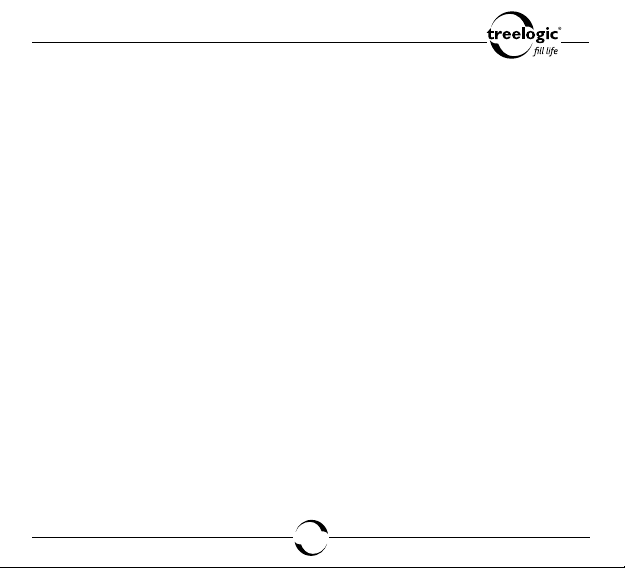
Вступление
Спасиб о, что выбрали пла ншетный компьюте р Treelogic Brev is 801GWA C-Touch
– электронное персональное мобильное Интернет-устройство, вобравшее
в себя все самые современные наработки. Он относится к новому поколению
в семействе портативных устройств, поддерживающих не только подключение к Интернету, но и самостоятельную установку и удаление приложений
сторонних производителей. Расширенный функционал, идеальное качество,
высокая надежность и изысканный внешний вид делают его настоящим шедевром. С помощью планшетного компьютера Treelogic Brevis 801GWA C-Touch
мы надеемся принести вам настоящее цифровое удовольствие!
В этом Руководстве вы найдете важную информацию о самом планшетном
компьютере, а также советы по его правильной эксплуатации. Перед работой с устройством внимательно прочтите Руководство до конца и сохраните
его для использования в дальнейшем! Данное Руководство поможет вам в
полной мере насладиться всеми уникальными возможностями планшетного
компьютера Treelogic Brevis 801GWA C-Touch!
Мы постарались сделать это Руководство максимально полным и точным, однако не можем полностью гарантировать отсутствие в нем ошибок
или неточностей. Компания не несет ответственности за возможное повреждение устройства или потерю данных вследствие неправильного обращения. Компания не несет ответственности за последствия, вызванные
подключением к планшетному компьютеру несовместимых аксессуаров.
Конструкция планшетного компьютера, встроенное программное обеспечение и содержание данного Руководства могут быть изменены без предварительного уведомления.
1
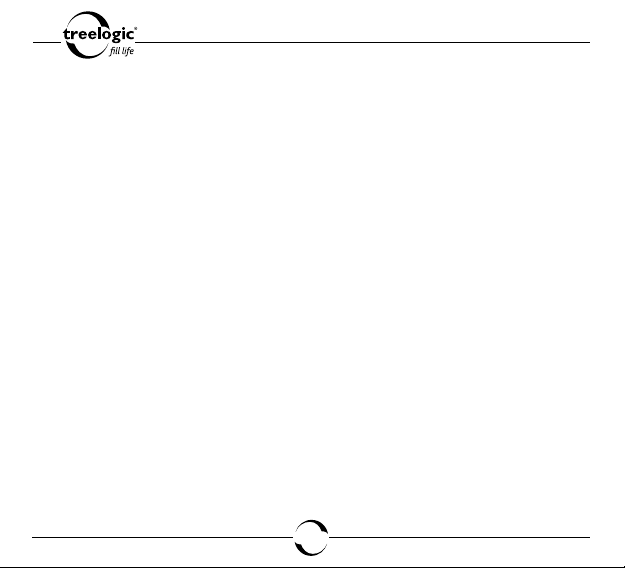
Товарные знаки и наименования, встречающиеся в данном Руководстве,
являются собственностью их владельцев.
Нормативная информация: FCC часть 15
Планшетный компьютер Treelogic Brevis 801GWA C-Touch соответствует части
15 правил FCC. Работа планшетного компьютера проходит с учетом следующих условий:
1. Он не создает помех другим устройствам.
2. Он чувствителен к любым помехам, включая те, которые могут вызвать
нежелательные последствия для самого планшетного компьютера.
[Примечание] Это устройство было должным образом протестировано,
в результате чего было установлено, что в соответствии с частью 15 правил
FCC оно соответствует классу «Б» цифровых устройств. Эти означает, что
устройство обеспечивает надлежащий уровень безопасности и отсутствие
помех при установке в жилых помещениях.
Планшетный компьютер Treelogic Brevis 801GWA C-Touch производит, использует и может излучать радиоволны, поэтому в условиях, не соответствующих
данному Руководству, он может создавать помехи другим средствам радиосвязи. Тем не менее, нельзя полностью исключить и то, что помехи не возникнут при определенных условиях даже при соблюдении требований Руководства. Если планшетный компьютер при включении/выключении устройства
создает помехи для радио- или телеприемников, следует устранить их одним
из нижеуказанных способов:
2
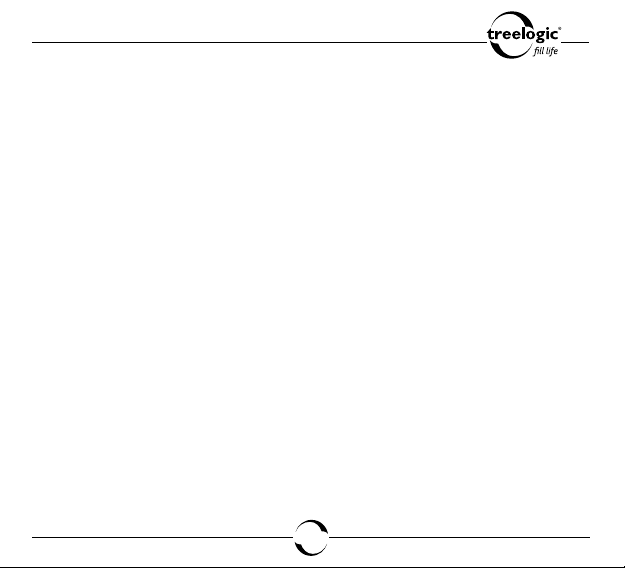
Нормативная информация: FCC часть 15
• Увеличить расстояние между устройством и приемником.
• Включить планшетный компьютер в розетку, относящуюся к другой цепи,
нежели та, в которую включен приемник.
• Проконсультироваться с продавцом или опытным специалистом по радиотехнике.
[Предупреждение] Производитель не несет ответственности за
возникновение теле- и радиопомех при внесении пользователями
несанкционированных изменений в конструкцию планшетного компьютера! Л юбы е изм ене ния д анного типа запрещены и авто матически лишают пользователя га рантии, а также права на серви сное
обслуживание.
3
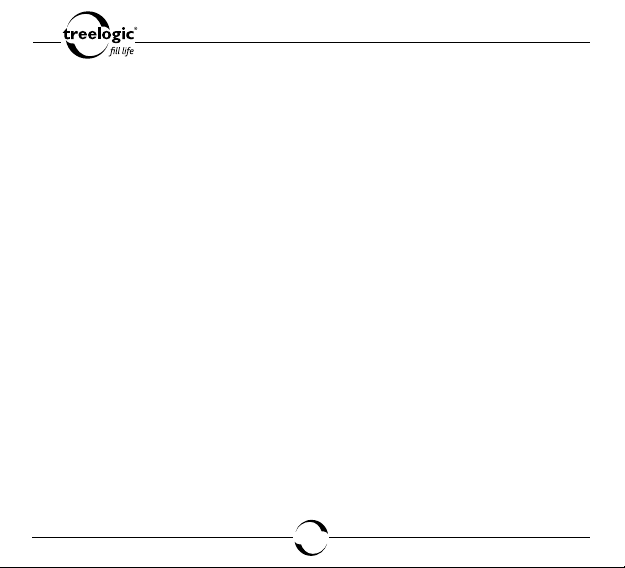
Меры предосторожности
Всегда соблюдайте основные меры безопасности при использовании планшетного компьютера – это поможет снизить риск возникновения повреждений устройства и вреда для вашего здоровья!
1. Не разбирайте, не ремонтируйте и не модифицируйте планшетный компьютер самостоятельно – это может привести к поломке и к потере гарантии. Доверьте обслуживание устройства квалифицированным специалистам.
2. Не трясите планшетный компьютер и не стучите по нему, так как неаккуратное обращение может привести к повреждениям или потере данных,
а также к невозможности воспроизводить информацию.
3. Не допускайте попадания влаги или жидкости внутрь корпуса планшетного компьютера, так как это может повредить устройство. Если жидкость
попала в планшетный компьютер, немедленно выключите его и полностью высушите. В противном случае возможно возгорание или поражение
электрическим током.
4. Не используйте планшетный компьютер в слишком сухой среде, так как
это может привести к возникновению статического электричества.
5. Не допускайте сильных ударов или давления на планшетный компьютер,
не роняйте его и не кладите вблизи магнита или источника радиоволн.
6. Не используйте планшетный компьютер вблизи легковоспламеняющихся
или взрывоопасных газов. Это может привести к возгоранию или взрыву.
4
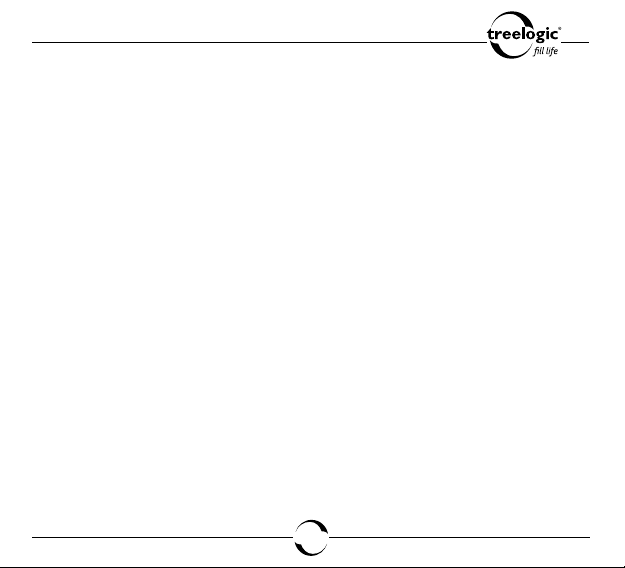
Меры предосторожности
7. Не подвергайте планшетный компьютер воздействию прямых солнечных
лучей и ультрафиолета, а также слишком высоких или слишком низких
температур. Это может вызвать перегрев устройства и снижение емкости
или выход из строя батареи.
8. Не подвергайте устройство резким перепадам температур. Резкая смена
температуры (например, внесение устройства с мороза в теплое помещение) может вызвать конденсацию влаги внутри устройства и сбои в работе
планшетного компьютера. В случае возникновения конденсата просушите
устройство при постоянной температуре.
9. Не храните планшетный компьютер в местах с повышенной влажностью,
а также в пыльных или грязных местах.
10. Не допускайте попадания пыли, грязи и посторонних предметов в планшетный компьютер. Особое внимание следует уделить защите слота для
карты памяти и HDMI-разъема.
11. Избегайте попадания металлических предметов или жидкостей на разъем USB или в слот для карты памяти. Это может привести к возгоранию
или поражению электрическим током.
12. Не используйте планшетный компьютер вблизи источников электромагнитного излучения или в местах с повышенным радиоактивным фоном.
13. Перед включением убедитесь в надежности и правильности присоединения кабелей – это поможет избежать поломок и ошибок в работе устройства.
14. Производите операции с устройством, установив его на ровной твердой
5
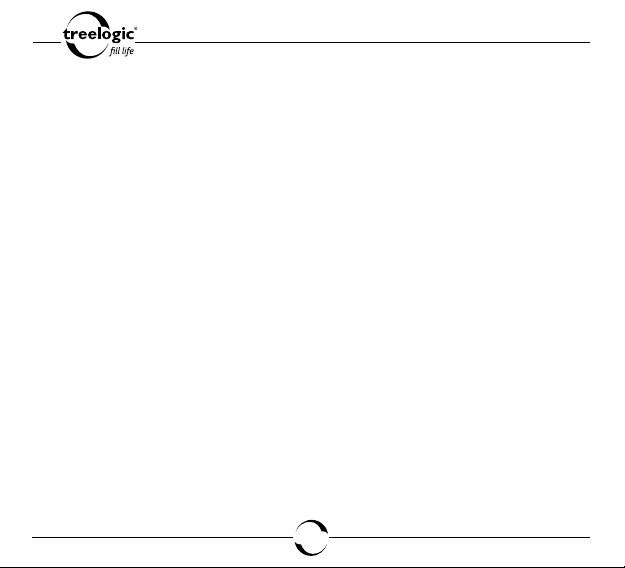
Меры предосторожности
поверхности. Не производите операции с устройством, установленным на
подушке, ковре или диване, так как это способствует значительному повышению температуры и может привести к перегреву планшетного компьютера и выходу его из строя.
15. Не удерживайте планшетный компьютер на коленях или иных частях тела
во избежание неприятных физических ощущений или получения телесного повреждения от воздействия тепла.
16. Планшетный компьютер должен быть выключен во время взлета или посадки самолета.
17. Не используйте устройство во время управления автомобилем. Соблюдайте законы и правила дорожного движения.
18. Не переносите планшетный компьютер во включенном состоянии. Перед
переноской выключите планшетный компьютер и отсоедините все внешние устройства.
19. Избегайте контакта устройства с источниками огня – это может привести
к взрыву встроенной батареи питания.
20. Очищайте планшетный компьютер только мягкой сухой тканью, не прилагая излишнюю силу. Перед тем, как чистить планшетный компьютер,
убедитесь в том, что он отключен. Не используйте химические вещества
или жидкие чистящие средства!
21. Сенсорный экран планшетного компьютера может быть легко оцарапан
острыми предметами. Используйте специальные защитные пленки, разработанные для защиты экранов портативных устройств от мелких царапин.
6
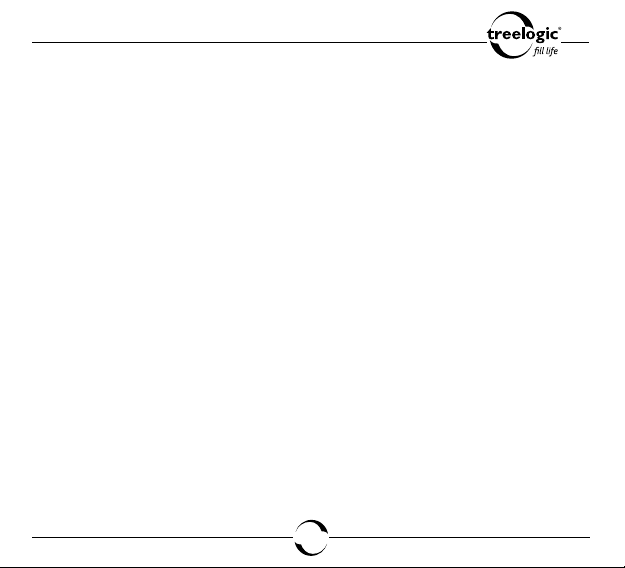
Меры предосторожности
22. Не разбирайте и не пытайтесь самостоятельно починить адаптер питания,
в нем нет ремонтируемых частей. Замените планшетный компьютер в случае повреждения или попадания в него влаги.
23. Не используйте адаптер питания, если поврежден провод.
24. Не допускайте растяжения кабеля питания, его запутывания и завязывания узлами.
25. Подключайте адаптер питания только к подходящему источнику питания.
Требования к электрическому напряжению вы можете найти на корпусе
устройства или на упаковке.
26. Вставляйте вилку зарядного устройства в розетку до конца – это поможет
избежать возникновения статического электричества.
27. При отсоединении адаптера питания от розетки следует вытягивать вилку, а не тянуть за сам кабель.
28. Планшетный компьютер содержит встроенный литий-полимерный аккумулятор, который не подлежит самостоятельной замене пользователем.
В случае использования аккумулятора в непредусмотренных спецификацией условиях (разборка, дробление, прокалывание или уничтожение при
помощи огня или воды) устройство может взорваться.
29. В случае взрыва или возгорания аккумулятора существует опасность выброса вредных химических веществ.
30. Не храните и не перезаряжайте аккумуляторные батареи в холодных или
жарких местах – это может вызвать снижение емкости или выход из строя
батареи.
7
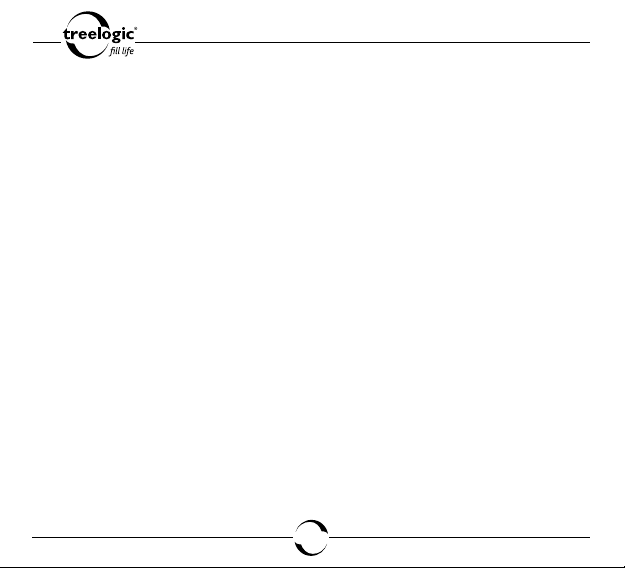
Меры предосторожности
31. Не дотрагивайтесь до планшетного компьютера голыми руками, если
встроенная батарея протекает. Сразу же обратитесь за помощью в сервисный центр, так как жидкость может протечь в планшетный компьютер
и повредить его. Если жидкость из батареи попала вам на кожу или на
одежду, тщательно смойте ее водой. Если жидкость попала вам в глаза,
немедленно промойте их большим количеством чистой воды и проконсультируйтесь с врачом.
32. Храните аккумуляторные батареи и зарядное устройство в труднодоступных для детей местах.
33. Использование поврежденных или отслуживших свой срок батарей, а также их неправильная замена могут вызвать взрыв или привести к воспламенению. Утилизируйте старые батареи согласно инструкциям.
34. Используйте только тот тип батарей, который рекомендован производителем устройства.
35. Не касайтесь металлическими предметами штекера зарядного устройства или входного разъема питания планшетного компьютера, так как это
может привести к короткому замыканию и выходу планшетного компьютера из строя.
36. Во время зарядки храните планшетный компьютер в труднодоступном
для детей месте.
37. Не применяйте излишнюю силу при подключении к разъемам планшетного компьютера внешних устройств. Это может привести к повреждению
контактов.
8
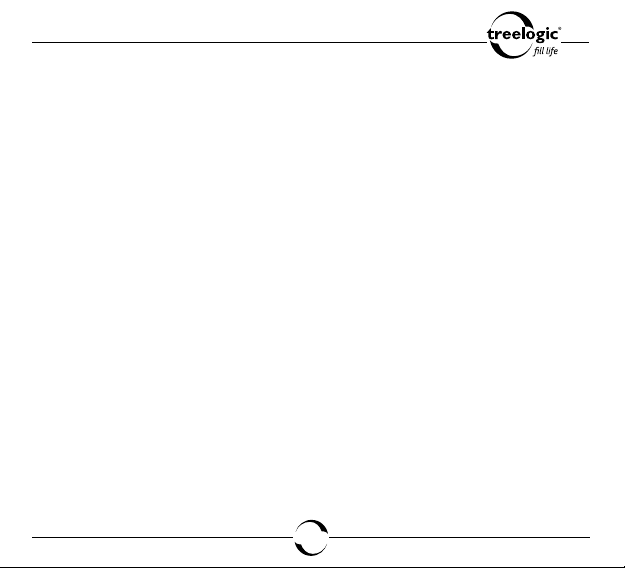
Меры предосторожности
38. Перед присоединением внешнего устройства к планшетному компьютеру
убедитесь, что штекер подсоединяется правильной стороной. При необходимости переверните штекер.
39. При подключении устройства к стационарному компьютеру располагайте
USB-кабель таким образом, чтобы люди или животные случайно не наступили на него и не выдернули из разъема.
40. Отсоединяйте USB-кабель или шнур питания, когда вы не используйте
планшетный компьютер долгое время.
41. Устанавливайте карту памяти или внешнее USB-устройство только правильной стороной. Не прилагайте усилия, если карта памяти или внешнее USBустройство не входит в слот планшетного компьютера – это может привести
к повреждению как самого слота, так и карты памяти или USB-устройства.
42. Перед присоединением карты памяти или внешнего USB-устройства убедитесь, что они устанавливаются правильной стороной. При необходимости переверните карту памяти или USB-устройство.
43. Если не удается установить карту памяти в соответствующий разъем, убедитесь в ее соответствии формату microSD.
44. Если операционной системе планшетного компьютера не удается распознать карту памяти или внешнее USB-устройство, попробуйте ее извлечь
и установить снова.
45. Избегайте прикосновений к контактам карты памяти или внешнего USBустройства – разряд статического электричества может уничтожить данные, записанные на карту или на USB-накопитель.
9
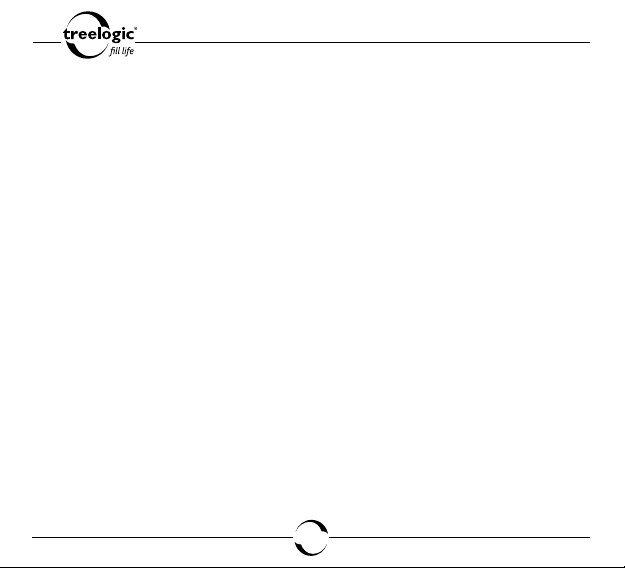
46. Не извлекайте карту памяти или внешнее USB-устройство во время выполнения операции чтения/записи, так как это может повлечь за собой
повреждение или удаление данных, а также вызвать поломку устройств.
47. Используйте только одобренные производителем либо идущие в комплекте с устройством аксессуары. Использование несовместимых аксессуаров может привести к повреждению устройства, а также к потере
гарантии.
48. Не пользуйтесь беспроводными средствами связи с целью управления
оборудованием, непосредственно связанным с человеческой жизнью, под
которым подразумевается следующее:
• медицинское оборудование, в частности, системы жизнеобеспечения,
хирургическое оборудование и т.п.;
• системы выхлопа токсичных и иных газов, а также дыма;
• оборудование, установка и настройка которого выполняется с соблю-
дением требований различных законодательных актов;
• оборудование, связанное с обеспечением безопасности людей, либо
способное серьезно повлиять на бесперебойное функционирование
систем и служб общего пользования (в частности, системы управления
движением на воздушном, железнодорожном, шоссейном, морском,
речном и других видах транспорта; оборудование атомных электростанций и т.п.; оборудование, аналогичное вышеперечисленному).
49. Во избежание сбоев в работе оборудования и возникновения несчастных
случаев выключайте беспроводную связь в следующих ситуациях:
10
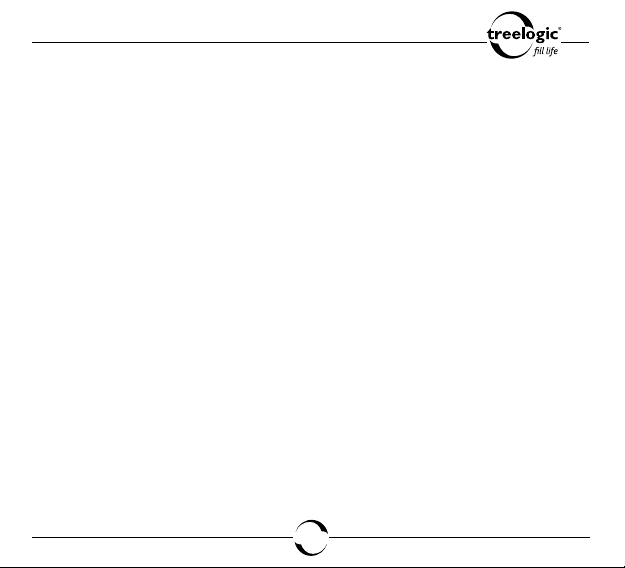
• находясь в людном месте, например, в переполненном пригородном поезде;
• находясь в медицинском учреждении или вблизи медицинского электрооборудования;
• находясь вблизи автоматических дверей, пожарной сигнализации
и другого автоматического оборудования;
• находясь на борту самолета, либо в местах, где возникают или могут
возникнуть радиопомехи.
50. Располагайте планшетный компьютер на расстоянии не менее 22 см от
кардиостимуляторов. Радиоволны способны воздействовать на работу
кардиостимулятора и могут быть причиной его сбоя.
51. При эксплуатации планшетного компьютера следите за возникновением
радиопомех и иных сбоев в работе другого оборудования. При обнаружении любого рода воздействия на него выключите беспроводную связь.
52. Регулярно создавайте резервные копии ваших файлов. Производитель
не несет ответственности за потерю данных в результате ненадлежащего
использования, самостоятельного ремонта или по другим причинам.
53. Обращайте внимание на совместимость мультимедийных файлов. Форматы файлов, поддерживаемые устройством, указаны в технических характеристиках.
54. Фильмы, музыка, изображения и электронные книги могут быть защищены авторскими правами. Воспроизведение таких файлов без разрешения
нарушает закон об авторском праве.
11
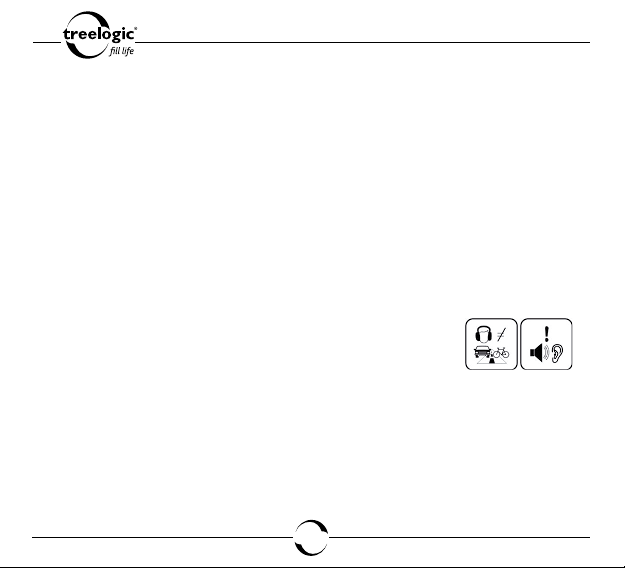
55. Не отключайте устройство во время работы приложений (при просмотре
фильмов, прослушивании музыки и т.д.), так как это может повлечь за собой повреждение или удаление данных, а также вызвать поломку устройства.
56. Длительное использование планшетного компьютера на максимальной
громкости может вызвать искажения в работе встроенных динамиков.
57. Выполнение повторяющихся операций, а также длительное удержание
устройства в руках могут вызвать усталость кистей, рук, плеч и других
частей вашего тела.
Меры предосторожности при использовании
наушников
Не используйте наушники во время вождения автомобиля
или езды на велосипеде. Во избежание несчастных случаев
не включайте громкость наушников на чрезмерно высокий
уровень при ходьбе.
Не рекомендуется использовать наушники на чрезмерно высоком уровне
громкости в течение длительного времени, так как это может повредить слу х.
12
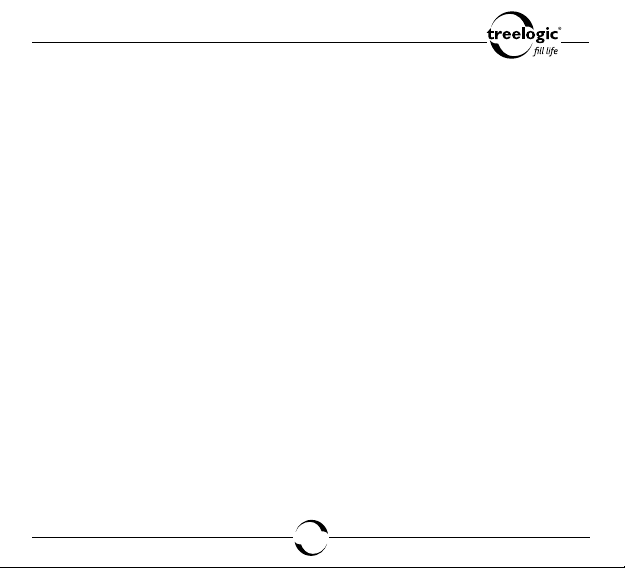
Содержание
ВСТУПЛЕНИЕ . . . . . . . . . . . . . . . . . . . . . . . . . . . . . . . . . . . . . . . . . . . . . . . . . . . . . . 1
НОРМАТИВНАЯ ИНФОРМАЦИЯ: FCC ЧАСТЬ 15 . . . . . . . . . . . . . . . . . . . . . . . . .2
МЕРЫ ПРЕДОСТОРОЖНОСТИ . . . . . . . . . . . . . . . . . . . . . . . . . . . . . . . . . . . . . . .4
Меры предосторожности при использовании наушников . . . . . . . . . . . . . . . . . . . . . . . . . . . 12
К ВАШИМ УСЛУГАМ! . . . . . . . . . . . . . . . . . . . . . . . . . . . . . . . . . . . . . . . . . . . . . . .21
Комплект поставки . . . . . . . . . . . . . . . . . . . . . . . . . . . . . . . . . . . . . . . . . . . . . . . . . . . . . . . . . . . 22
Как использовать данное Руководство . . . . . . . . . . . . . . . . . . . . . . . . . . . . . . . . . . . . . . . . . . 23
ВВЕДЕНИЕ . . . . . . . . . . . . . . . . . . . . . . . . . . . . . . . . . . . . . . . . . . . . . . . . . . . . . . . . 24
Внешний вид и элементы управления . . . . . . . . . . . . . . . . . . . . . . . . . . . . . . . . . . . . . . . . . . . . 24
Источник питания и зарядка батареи . . . . . . . . . . . . . . . . . . . . . . . . . . . . . . . . . . . . . . . . . . . . 26
Источник питания . . . . . . . . . . . . . . . . . . . . . . . . . . . . . . . . . . . . . . . . . . . . . . . . . . . . . . . . . . . . . . . . . . 27
Зарядка батареи . . . . . . . . . . . . . . . . . . . . . . . . . . . . . . . . . . . . . . . . . . . . . . . . . . . . . . . . . . . . . . . . . . . 28
Условия эксплуатации планшетного компьютера . . . . . . . . . . . . . . . . . . . . . . . . . . . . . . . . . . 29
ОСНОВНЫЕ ОПЕРАЦИИ . . . . . . . . . . . . . . . . . . . . . . . . . . . . . . . . . . . . . . . . . . . .32
Включение/выключение . . . . . . . . . . . . . . . . . . . . . . . . . . . . . . . . . . . . . . . . . . . . . . . . . . . . . . . 32
Переход в спящий режим . . . . . . . . . . . . . . . . . . . . . . . . . . . . . . . . . . . . . . . . . . . . . . . . . . . . . . 32
Блокировка клавиш и экрана . . . . . . . . . . . . . . . . . . . . . . . . . . . . . . . . . . . . . . . . . . . . . . . . . . . 33
Перезапуск системы . . . . . . . . . . . . . . . . . . . . . . . . . . . . . . . . . . . . . . . . . . . . . . . . . . . . . . . . . . 33
Использование сенсорного экрана . . . . . . . . . . . . . . . . . . . . . . . . . . . . . . . . . . . . . . . . . . . . . . 34
Использование экранной клавиатуры . . . . . . . . . . . . . . . . . . . . . . . . . . . . . . . . . . . . . . . . . . . 35
Использование карты памяти . . . . . . . . . . . . . . . . . . . . . . . . . . . . . . . . . . . . . . . . . . . . . . . . . . 37
13
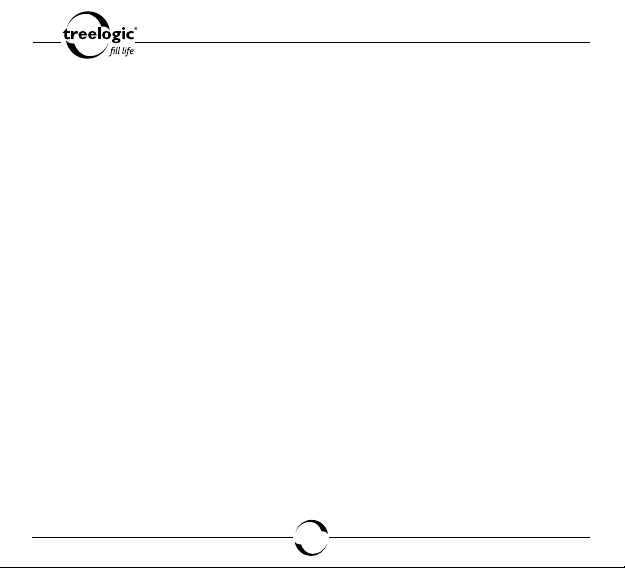
Установка карты памяти. . . . . . . . . . . . . . . . . . . . . . . . . . . . . . . . . . . . . . . . . . . . . . . . . . . . . . . . . . . . . 38
Сохранение данных . . . . . . . . . . . . . . . . . . . . . . . . . . . . . . . . . . . . . . . . . . . . . . . . . . . . . . . . . . . . . . . . . 38
Извлечение карты памяти . . . . . . . . . . . . . . . . . . . . . . . . . . . . . . . . . . . . . . . . . . . . . . . . . . . . . . . . . . . 39
Работа со стационарным компьютером . . . . . . . . . . . . . . . . . . . . . . . . . . . . . . . . . . . . . . . . . . 39
Подключение к стационарному компьютеру . . . . . . . . . . . . . . . . . . . . . . . . . . . . . . . . . . . . . . . . . . . . 39
Копирование файлов на стационарный компьютер . . . . . . . . . . . . . . . . . . . . . . . . . . . . . . . . . . . . . . 40
Отключение от стационарного компьютера . . . . . . . . . . . . . . . . . . . . . . . . . . . . . . . . . . . . . . . . . . . . . 40
Подключение наушников . . . . . . . . . . . . . . . . . . . . . . . . . . . . . . . . . . . . . . . . . . . . . . . . . . . . . . 41
Использование внешних USB-устройств . . . . . . . . . . . . . . . . . . . . . . . . . . . . . . . . . . . . . . . . . 41
Подключение внешних USB-устройств . . . . . . . . . . . . . . . . . . . . . . . . . . . . . . . . . . . . . . . . . . . . . . . . . 41
Отключение внешних USB-устройств . . . . . . . . . . . . . . . . . . . . . . . . . . . . . . . . . . . . . . . . . . . . . . . . . . 42
Подключение к телевизору . . . . . . . . . . . . . . . . . . . . . . . . . . . . . . . . . . . . . . . . . . . . . . . . . . . . 43
Настройка Wi-Fi и подключение к сети . . . . . . . . . . . . . . . . . . . . . . . . . . . . . . . . . . . . . . . . . . 43
Включение модуля Wi-Fi . . . . . . . . . . . . . . . . . . . . . . . . . . . . . . . . . . . . . . . . . . . . . . . . . . . . . . . . . . . . . 43
Подключение к беспроводной сети . . . . . . . . . . . . . . . . . . . . . . . . . . . . . . . . . . . . . . . . . . . . . . . . . . . . 44
Создание аккаунта Google . . . . . . . . . . . . . . . . . . . . . . . . . . . . . . . . . . . . . . . . . . . . . . . . . . . . . 44
ОСНОВНОЙ ИНТЕРФЕЙС . . . . . . . . . . . . . . . . . . . . . . . . . . . . . . . . . . . . . . . . . . .46
Переключение между экранами . . . . . . . . . . . . . . . . . . . . . . . . . . . . . . . . . . . . . . . . . . . . . . . . 49
Операции с элементами рабочего стола . . . . . . . . . . . . . . . . . . . . . . . . . . . . . . . . . . . . . . . . . 50
Добавление элемента . . . . . . . . . . . . . . . . . . . . . . . . . . . . . . . . . . . . . . . . . . . . . . . . . . . . . . . . . . . . . . . 50
Перемещение элемента . . . . . . . . . . . . . . . . . . . . . . . . . . . . . . . . . . . . . . . . . . . . . . . . . . . . . . . . . . . . . 52
Удаление элемента . . . . . . . . . . . . . . . . . . . . . . . . . . . . . . . . . . . . . . . . . . . . . . . . . . . . . . . . . . . . . . . . . 53
Операц ии с контекстным меню . . . . . . . . . . . . . . . . . . . . . . . . . . . . . . . . . . . . . . . . . . . . . . . . . 53
МЕНЮ ПРИЛОЖЕНИЙ . . . . . . . . . . . . . . . . . . . . . . . . . . . . . . . . . . . . . . . . . . . . . .54
Операц ии с контекстным меню . . . . . . . . . . . . . . . . . . . . . . . . . . . . . . . . . . . . . . . . . . . . . . . . . 58
Описание основных функций . . . . . . . . . . . . . . . . . . . . . . . . . . . . . . . . . . . . . . . . . . . . . . . . . . . 58
14
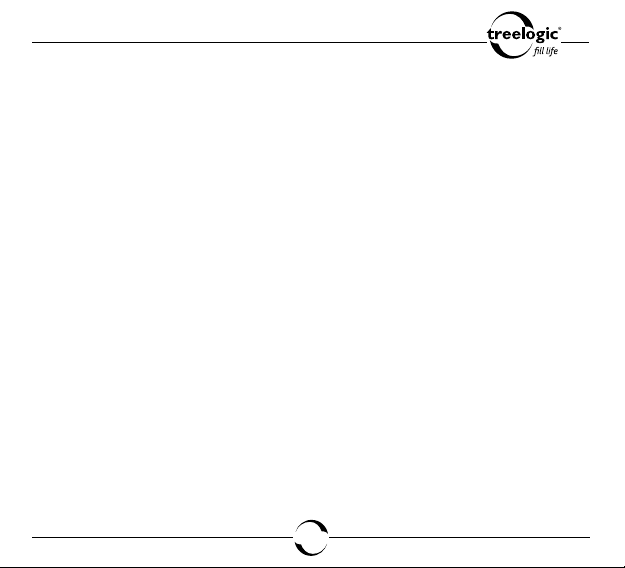
Содержание
ОПЕРАЦИИ С ПРИЛОЖЕНИЯМИ ANDROID MARKET . . . . . . . . . . . . . . . . . . . .64
Вход в сервис Android Market . . . . . . . . . . . . . . . . . . . . . . . . . . . . . . . . . . . . . . . . . . . . . . . . . . . 64
Выбор приложения . . . . . . . . . . . . . . . . . . . . . . . . . . . . . . . . . . . . . . . . . . . . . . . . . . . . . . . . . . . . 66
Установка приложения . . . . . . . . . . . . . . . . . . . . . . . . . . . . . . . . . . . . . . . . . . . . . . . . . . . . . . . . 66
Настройка приложения . . . . . . . . . . . . . . . . . . . . . . . . . . . . . . . . . . . . . . . . . . . . . . . . . . . . . . . . 67
Удаление приложения . . . . . . . . . . . . . . . . . . . . . . . . . . . . . . . . . . . . . . . . . . . . . . . . . . . . . . . . . 67
Удаление приложения из сервиса Android Market . . . . . . . . . . . . . . . . . . . . . . . . . . . . . . . . . . . . . . . . 67
Удаление приложения из меню настроек . . . . . . . . . . . . . . . . . . . . . . . . . . . . . . . . . . . . . . . . . . . . . . 68
ОПЕРАЦИИ СО СТОРОННИМИ ПРИЛОЖЕНИЯМИ . . . . . . . . . . . . . . . . . . . . . . 69
Вход в ApkInstaller . . . . . . . . . . . . . . . . . . . . . . . . . . . . . . . . . . . . . . . . . . . . . . . . . . . . . . . . . . . . 69
Выбор и установка приложения . . . . . . . . . . . . . . . . . . . . . . . . . . . . . . . . . . . . . . . . . . . . . . . . . 70
Управление приложением . . . . . . . . . . . . . . . . . . . . . . . . . . . . . . . . . . . . . . . . . . . . . . . . . . . . . . 72
ПРОСЛУШИВАНИЕ МУЗЫКИ . . . . . . . . . . . . . . . . . . . . . . . . . . . . . . . . . . . . . . . . 74
Вход в режим прослушивания музыки . . . . . . . . . . . . . . . . . . . . . . . . . . . . . . . . . . . . . . . . . . . 74
Воспроизведение музыки . . . . . . . . . . . . . . . . . . . . . . . . . . . . . . . . . . . . . . . . . . . . . . . . . . . . . . 77
ПРОСМОТР ВИДЕО . . . . . . . . . . . . . . . . . . . . . . . . . . . . . . . . . . . . . . . . . . . . . . . . 83
Вход в режим просмотра видео . . . . . . . . . . . . . . . . . . . . . . . . . . . . . . . . . . . . . . . . . . . . . . . . . 83
Просмотр видео . . . . . . . . . . . . . . . . . . . . . . . . . . . . . . . . . . . . . . . . . . . . . . . . . . . . . . . . . . . . . . 83
Операц ии с контекстным меню . . . . . . . . . . . . . . . . . . . . . . . . . . . . . . . . . . . . . . . . . . . . . . . . . 86
Вызов контекстного меню . . . . . . . . . . . . . . . . . . . . . . . . . . . . . . . . . . . . . . . . . . . . . . . . . . . . . . . . . . . 86
Удаление закладки . . . . . . . . . . . . . . . . . . . . . . . . . . . . . . . . . . . . . . . . . . . . . . . . . . . . . . . . . . . . . . . . . 86
Выбор режима просмотра . . . . . . . . . . . . . . . . . . . . . . . . . . . . . . . . . . . . . . . . . . . . . . . . . . . . . . . . . . . 87
Выбор режима HDMI-подключения . . . . . . . . . . . . . . . . . . . . . . . . . . . . . . . . . . . . . . . . . . . . . . . . . . . . 87
Просмотр справочной информации . . . . . . . . . . . . . . . . . . . . . . . . . . . . . . . . . . . . . . . . . . . . . . . . . . . 87
15
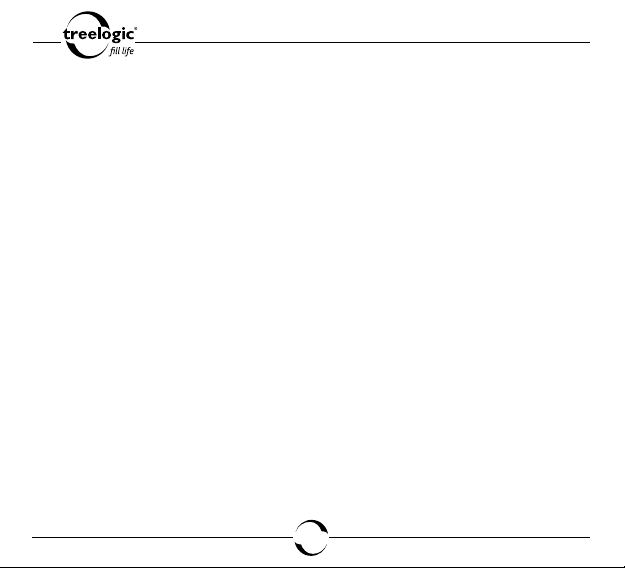
Содержание
ПРОСМОТР ОНЛАЙН-ВИДЕО . . . . . . . . . . . . . . . . . . . . . . . . . . . . . . . . . . . . . . . .88
Вход в режим просмотра онлайн-видео . . . . . . . . . . . . . . . . . . . . . . . . . . . . . . . . . . . . . . . . . . 88
Просмотр онлайн-видео . . . . . . . . . . . . . . . . . . . . . . . . . . . . . . . . . . . . . . . . . . . . . . . . . . . . . . . 88
Поиск видеоролика . . . . . . . . . . . . . . . . . . . . . . . . . . . . . . . . . . . . . . . . . . . . . . . . . . . . . . . . . . . 88
Операц ии с контекстным меню . . . . . . . . . . . . . . . . . . . . . . . . . . . . . . . . . . . . . . . . . . . . . . . . . 89
Вызов контекстного меню . . . . . . . . . . . . . . . . . . . . . . . . . . . . . . . . . . . . . . . . . . . . . . . . . . . . . . . . . . . 89
Возврат на главную страницу YouTube . . . . . . . . . . . . . . . . . . . . . . . . . . . . . . . . . . . . . . . . . . . . . . . . . 89
Переход к списку разделов . . . . . . . . . . . . . . . . . . . . . . . . . . . . . . . . . . . . . . . . . . . . . . . . . . . . . . . . . . 89
Поиск видеоролика . . . . . . . . . . . . . . . . . . . . . . . . . . . . . . . . . . . . . . . . . . . . . . . . . . . . . . . . . . . . . . . . . 90
Авторизация на YouTube . . . . . . . . . . . . . . . . . . . . . . . . . . . . . . . . . . . . . . . . . . . . . . . . . . . . . . . . . . . . . 90
Изменение настроек сервиса YouTube . . . . . . . . . . . . . . . . . . . . . . . . . . . . . . . . . . . . . . . . . . . . . . . . . 90
ПРОСМОТР ФОТО . . . . . . . . . . . . . . . . . . . . . . . . . . . . . . . . . . . . . . . . . . . . . . . . .92
Вход в режим просмотра изображений . . . . . . . . . . . . . . . . . . . . . . . . . . . . . . . . . . . . . . . . . . 92
Просмотр изображений . . . . . . . . . . . . . . . . . . . . . . . . . . . . . . . . . . . . . . . . . . . . . . . . . . . . . . . . 94
ЧТЕНИЕ КНИГ . . . . . . . . . . . . . . . . . . . . . . . . . . . . . . . . . . . . . . . . . . . . . . . . . . . . .97
Вход в режим чтения электронных книг . . . . . . . . . . . . . . . . . . . . . . . . . . . . . . . . . . . . . . . . . . 97
Чтение электронной книги . . . . . . . . . . . . . . . . . . . . . . . . . . . . . . . . . . . . . . . . . . . . . . . . . . . . 100
Использование функционального меню . . . . . . . . . . . . . . . . . . . . . . . . . . . . . . . . . . . . . . . . . 101
Вызов контекстного меню . . . . . . . . . . . . . . . . . . . . . . . . . . . . . . . . . . . . . . . . . . . . . . . . . . . . . . . . . . 101
Изменение размера шрифта . . . . . . . . . . . . . . . . . . . . . . . . . . . . . . . . . . . . . . . . . . . . . . . . . . . . . . . . 102
Переход на заданную страницу . . . . . . . . . . . . . . . . . . . . . . . . . . . . . . . . . . . . . . . . . . . . . . . . . . . . . . 10 2
Работа с закладками . . . . . . . . . . . . . . . . . . . . . . . . . . . . . . . . . . . . . . . . . . . . . . . . . . . . . . . . . . . . . . . 102
Просмотр оглавления . . . . . . . . . . . . . . . . . . . . . . . . . . . . . . . . . . . . . . . . . . . . . . . . . . . . . . . . . . . . . . 102
Просмотр информации о книге . . . . . . . . . . . . . . . . . . . . . . . . . . . . . . . . . . . . . . . . . . . . . . . . . . . . . . 103
Выбор режима чтения . . . . . . . . . . . . . . . . . . . . . . . . . . . . . . . . . . . . . . . . . . . . . . . . . . . . . . . . . . . . . 103
16
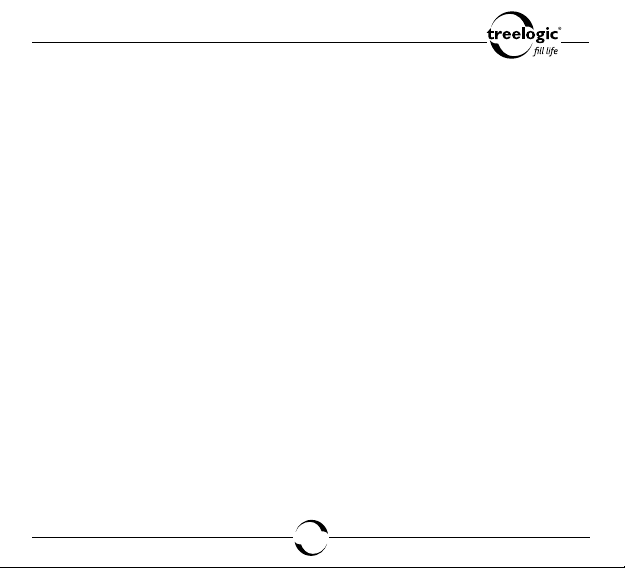
Содержание
СОЗДАНИЕ ГОЛОСОВЫХ ЗАПИСЕЙ . . . . . . . . . . . . . . . . . . . . . . . . . . . . . . . . .104
Вход в режим записи голоса . . . . . . . . . . . . . . . . . . . . . . . . . . . . . . . . . . . . . . . . . . . . . . . . . . . 104
Создание голосовой записи . . . . . . . . . . . . . . . . . . . . . . . . . . . . . . . . . . . . . . . . . . . . . . . . . . . 106
Прослушивание голосовой записи . . . . . . . . . . . . . . . . . . . . . . . . . . . . . . . . . . . . . . . . . . . . . 106
ИСПОЛЬЗОВАНИЕ БРАУЗЕРА . . . . . . . . . . . . . . . . . . . . . . . . . . . . . . . . . . . . . . 107
Запуск браузера . . . . . . . . . . . . . . . . . . . . . . . . . . . . . . . . . . . . . . . . . . . . . . . . . . . . . . . . . . . . . 107
Использование функционального меню . . . . . . . . . . . . . . . . . . . . . . . . . . . . . . . . . . . . . . . . . 109
Вызов контекстного меню . . . . . . . . . . . . . . . . . . . . . . . . . . . . . . . . . . . . . . . . . . . . . . . . . . . . . . . . . . 109
Добавление нового окна . . . . . . . . . . . . . . . . . . . . . . . . . . . . . . . . . . . . . . . . . . . . . . . . . . . . . . . . . . . . .110
Работа с закладками . . . . . . . . . . . . . . . . . . . . . . . . . . . . . . . . . . . . . . . . . . . . . . . . . . . . . . . . . . . . . . . .110
Переход к списку открытых окон . . . . . . . . . . . . . . . . . . . . . . . . . . . . . . . . . . . . . . . . . . . . . . . . . . . . . .11 0
Обновление веб-страницы . . . . . . . . . . . . . . . . . . . . . . . . . . . . . . . . . . . . . . . . . . . . . . . . . . . . . . . . . .111
Переход на ранее открытую веб-страницу . . . . . . . . . . . . . . . . . . . . . . . . . . . . . . . . . . . . . . . . . . . . . .111
Дополнительные функции браузера . . . . . . . . . . . . . . . . . . . . . . . . . . . . . . . . . . . . . . . . . . . . . . . . . . .111
ИСПОЛЬЗОВАНИЕ ЭЛЕКТРОННОЙ ПОЧТЫ . . . . . . . . . . . . . . . . . . . . . . . . . . 112
Вход в программу и создание учетной записи . . . . . . . . . . . . . . . . . . . . . . . . . . . . . . . . . . . . 112
Операции с входящей почтой . . . . . . . . . . . . . . . . . . . . . . . . . . . . . . . . . . . . . . . . . . . . . . . . . . 12 2
Использование функционального меню . . . . . . . . . . . . . . . . . . . . . . . . . . . . . . . . . . . . . . . . . 123
Вызов контекстного меню . . . . . . . . . . . . . . . . . . . . . . . . . . . . . . . . . . . . . . . . . . . . . . . . . . . . . . . . . . 123
Проверка новых электронных писем . . . . . . . . . . . . . . . . . . . . . . . . . . . . . . . . . . . . . . . . . . . . . . . . . 123
Написание нового электронного письма . . . . . . . . . . . . . . . . . . . . . . . . . . . . . . . . . . . . . . . . . . . . . . 12 4
Просмотр папок с электронными письмами . . . . . . . . . . . . . . . . . . . . . . . . . . . . . . . . . . . . . . . . . . . 124
Выбор учетной записи . . . . . . . . . . . . . . . . . . . . . . . . . . . . . . . . . . . . . . . . . . . . . . . . . . . . . . . . . . . . . 124
Настройка текущей учетной записи . . . . . . . . . . . . . . . . . . . . . . . . . . . . . . . . . . . . . . . . . . . . . . . . . . 125
17
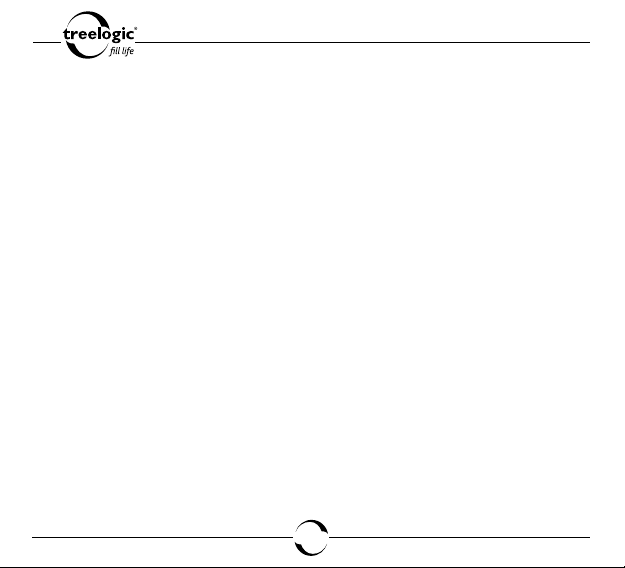
Содержание
ИСПОЛЬЗОВАНИЕ СЕРВИСА GMAIL . . . . . . . . . . . . . . . . . . . . . . . . . . . . . . . . . 126
Доступ к сервису Gmail . . . . . . . . . . . . . . . . . . . . . . . . . . . . . . . . . . . . . . . . . . . . . . . . . . . . . . . 126
Операц ии с входящей почтой Gmail . . . . . . . . . . . . . . . . . . . . . . . . . . . . . . . . . . . . . . . . . . . . 126
Использование функционального меню . . . . . . . . . . . . . . . . . . . . . . . . . . . . . . . . . . . . . . . . . 127
Вызов контекстного меню . . . . . . . . . . . . . . . . . . . . . . . . . . . . . . . . . . . . . . . . . . . . . . . . . . . . . . . . . . 127
Проверка новых электронных писем . . . . . . . . . . . . . . . . . . . . . . . . . . . . . . . . . . . . . . . . . . . . . . . . . 127
Написание нового электронного письма . . . . . . . . . . . . . . . . . . . . . . . . . . . . . . . . . . . . . . . . . . . . . . 12 8
Просмотр папок с электронными письмами . . . . . . . . . . . . . . . . . . . . . . . . . . . . . . . . . . . . . . . . . . . 128
Выбор учетной записи . . . . . . . . . . . . . . . . . . . . . . . . . . . . . . . . . . . . . . . . . . . . . . . . . . . . . . . . . . . . . 128
Настройка текущей учетной записи . . . . . . . . . . . . . . . . . . . . . . . . . . . . . . . . . . . . . . . . . . . . . . . . . . 129
Дополнительные функции сервиса Gmail . . . . . . . . . . . . . . . . . . . . . . . . . . . . . . . . . . . . . . . . . . . . . . 129
КАРТЫ, АДРЕСА И ЛОКАТОР . . . . . . . . . . . . . . . . . . . . . . . . . . . . . . . . . . . . . . . 130
Доступ к картам . . . . . . . . . . . . . . . . . . . . . . . . . . . . . . . . . . . . . . . . . . . . . . . . . . . . . . . . . . . . . 130
Использование функционального меню . . . . . . . . . . . . . . . . . . . . . . . . . . . . . . . . . . . . . . . . . 132
ВЫЗОВ КОНТЕКСТНОГО МЕНЮ . . . . . . . . . . . . . . . . . . . . . . . . . . . . . . . . . . . . 133
Поиск на карте . . . . . . . . . . . . . . . . . . . . . . . . . . . . . . . . . . . . . . . . . . . . . . . . . . . . . . . . . . . . . . . . . . . . 133
Прокладка маршрута . . . . . . . . . . . . . . . . . . . . . . . . . . . . . . . . . . . . . . . . . . . . . . . . . . . . . . . . . . . . . . 133
Просмотр списка отмеченных мест . . . . . . . . . . . . . . . . . . . . . . . . . . . . . . . . . . . . . . . . . . . . . . . . . . 134
Очистка карты . . . . . . . . . . . . . . . . . . . . . . . . . . . . . . . . . . . . . . . . . . . . . . . . . . . . . . . . . . . . . . . . . . . . 134
Работа с локатором . . . . . . . . . . . . . . . . . . . . . . . . . . . . . . . . . . . . . . . . . . . . . . . . . . . . . . . . . . . . . . . . 134
Дополнительные функции карт . . . . . . . . . . . . . . . . . . . . . . . . . . . . . . . . . . . . . . . . . . . . . . . . . . . . . . 134
РЕЖИМ ОЖИДАНИЯ, ЧАСЫ И БУДИЛЬНИК . . . . . . . . . . . . . . . . . . . . . . . . . .13 6
Переход в режим ожидания . . . . . . . . . . . . . . . . . . . . . . . . . . . . . . . . . . . . . . . . . . . . . . . . . . . 13 6
Использование функционального меню . . . . . . . . . . . . . . . . . . . . . . . . . . . . . . . . . . . . . . . . . 139
Вызов контекстного меню . . . . . . . . . . . . . . . . . . . . . . . . . . . . . . . . . . . . . . . . . . . . . . . . . . . . . . . . . . 139
Переход к списку будильников . . . . . . . . . . . . . . . . . . . . . . . . . . . . . . . . . . . . . . . . . . . . . . . . . . . . . . . 139
18
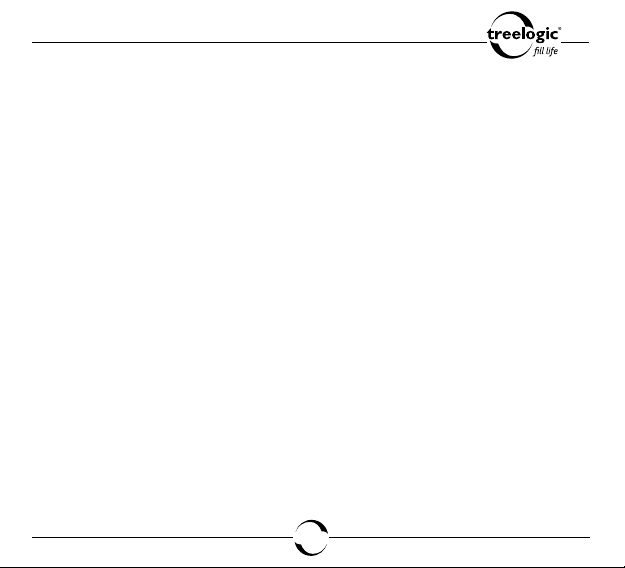
Добавление будильника . . . . . . . . . . . . . . . . . . . . . . . . . . . . . . . . . . . . . . . . . . . . . . . . . . . . . . . . . . . . 139
Настройка док-станции . . . . . . . . . . . . . . . . . . . . . . . . . . . . . . . . . . . . . . . . . . . . . . . . . . . . . . . . . . . . . 140
ОПЕРАЦИИ С ФАЙЛАМИ . . . . . . . . . . . . . . . . . . . . . . . . . . . . . . . . . . . . . . . . . . . 141
Вход в режим управления файлами . . . . . . . . . . . . . . . . . . . . . . . . . . . . . . . . . . . . . . . . . . . . 141
Использование функционального меню . . . . . . . . . . . . . . . . . . . . . . . . . . . . . . . . . . . . . . . . . 144
Вызов контекстного меню . . . . . . . . . . . . . . . . . . . . . . . . . . . . . . . . . . . . . . . . . . . . . . . . . . . . . . . . . . 144
Управление приложениями . . . . . . . . . . . . . . . . . . . . . . . . . . . . . . . . . . . . . . . . . . . . . . . . . . . . . . . . . 144
ПРОЧИЕ ПРИЛОЖЕНИЯ . . . . . . . . . . . . . . . . . . . . . . . . . . . . . . . . . . . . . . . . . . .145
Калькулятор . . . . . . . . . . . . . . . . . . . . . . . . . . . . . . . . . . . . . . . . . . . . . . . . . . . . . . . . . . . . . . . . 145
Поиск . . . . . . . . . . . . . . . . . . . . . . . . . . . . . . . . . . . . . . . . . . . . . . . . . . . . . . . . . . . . . . . . . . . . . . 145
Security Guard . . . . . . . . . . . . . . . . . . . . . . . . . . . . . . . . . . . . . . . . . . . . . . . . . . . . . . . . . . . . . . . 146
ИЗМЕНЕНИЕ НАСТРОЕК . . . . . . . . . . . . . . . . . . . . . . . . . . . . . . . . . . . . . . . . . . . 147
Вход в режим установок . . . . . . . . . . . . . . . . . . . . . . . . . . . . . . . . . . . . . . . . . . . . . . . . . . . . . . 147
Беспроводные сети . . . . . . . . . . . . . . . . . . . . . . . . . . . . . . . . . . . . . . . . . . . . . . . . . . . . . . . . . . 150
Настройки Wi-Fi . . . . . . . . . . . . . . . . . . . . . . . . . . . . . . . . . . . . . . . . . . . . . . . . . . . . . . . . . . . . . . . . . . . 15 2
Настройки 3G . . . . . . . . . . . . . . . . . . . . . . . . . . . . . . . . . . . . . . . . . . . . . . . . . . . . . . . . . . . . . . . . . . . . . 154
Звуки . . . . . . . . . . . . . . . . . . . . . . . . . . . . . . . . . . . . . . . . . . . . . . . . . . . . . . . . . . . . . . . . . . . . . . 157
Экран . . . . . . . . . . . . . . . . . . . . . . . . . . . . . . . . . . . . . . . . . . . . . . . . . . . . . . . . . . . . . . . . . . . . . . 159
Местоположение и защита . . . . . . . . . . . . . . . . . . . . . . . . . . . . . . . . . . . . . . . . . . . . . . . . . . . . 161
Приложения. . . . . . . . . . . . . . . . . . . . . . . . . . . . . . . . . . . . . . . . . . . . . . . . . . . . . . . . . . . . . . . . . 163
Аккаунты и синхронизация . . . . . . . . . . . . . . . . . . . . . . . . . . . . . . . . . . . . . . . . . . . . . . . . . . . . 165
Конфиденциальность . . . . . . . . . . . . . . . . . . . . . . . . . . . . . . . . . . . . . . . . . . . . . . . . . . . . . . . . 167
Память . . . . . . . . . . . . . . . . . . . . . . . . . . . . . . . . . . . . . . . . . . . . . . . . . . . . . . . . . . . . . . . . . . . . . 169
Язык и клавиатура . . . . . . . . . . . . . . . . . . . . . . . . . . . . . . . . . . . . . . . . . . . . . . . . . . . . . . . . . . . 171
19
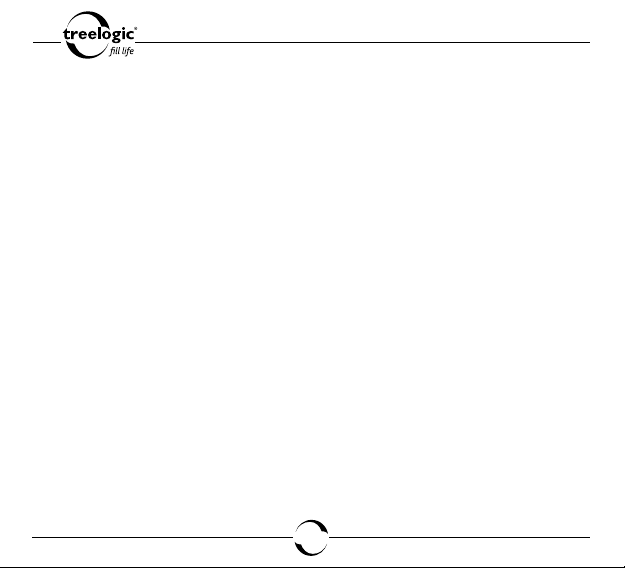
Дата и время . . . . . . . . . . . . . . . . . . . . . . . . . . . . . . . . . . . . . . . . . . . . . . . . . . . . . . . . . . . . . . . . 173
Режим USB . . . . . . . . . . . . . . . . . . . . . . . . . . . . . . . . . . . . . . . . . . . . . . . . . . . . . . . . . . . . . . . . . 174
Калибровка . . . . . . . . . . . . . . . . . . . . . . . . . . . . . . . . . . . . . . . . . . . . . . . . . . . . . . . . . . . . . . . . . 175
Системная информация . . . . . . . . . . . . . . . . . . . . . . . . . . . . . . . . . . . . . . . . . . . . . . . . . . . . . . 175
УСТРАНЕНИЕ НЕИСПРАВНОСТЕЙ . . . . . . . . . . . . . . . . . . . . . . . . . . . . . . . . . . 176
Устранение неполадок . . . . . . . . . . . . . . . . . . . . . . . . . . . . . . . . . . . . . . . . . . . . . . . . . . . . . . . 176
Аппаратная перезагрузка системы . . . . . . . . . . . . . . . . . . . . . . . . . . . . . . . . . . . . . . . . . . . . . 182
ТЕХНИЧЕСКИЕ ХАРАКТЕРИСТИКИ . . . . . . . . . . . . . . . . . . . . . . . . . . . . . . . . . 183
20
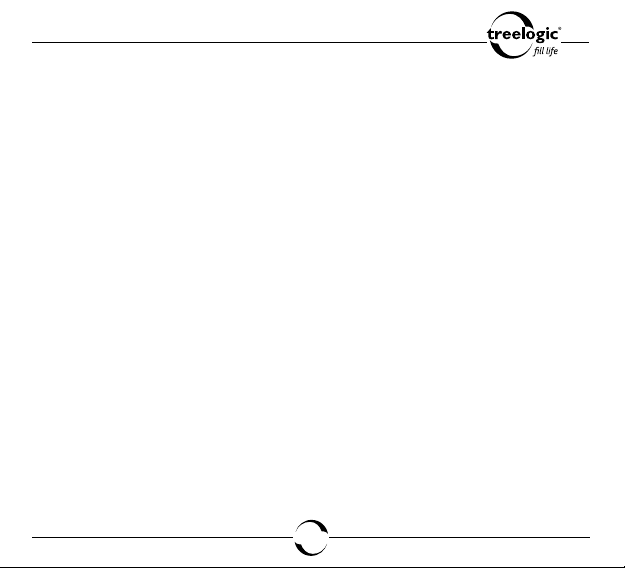
К вашим услугам!
Планшетный компьютер под управлением операционной системы Android к
вашим услугам! В этом функциональном и компактном приборе сочетаются
преимущества компьютера, мультимедийного плеера, КПК и других мобильных цифровых устройств. Это универсальное многофункциональное устройство, которое в одинаковой степени эффективно используется для общения,
развлечений, а также для решения разноплановых рабочих задач. Благодаря
огромному выбору каталога приложений Android Market вы можете в любой
момент добавить устройству необходимый и уникальный функционал.
Понятный интерфейс обеспечивает простоту и удобство использования.
Эффективное управление энергопитанием гарантирует надежность и боль-
шую продолжительность работы.
Передача данных: просто установите соединение с компьютером при помощи
USB-кабеля.
Развлекательный центр: поддержка чтения электронных книг дает возмож-
ность не расставаться с любимыми книгами во время путешествия, возможность просмотра картинок гарантирует получение удовольствия от созерцания любимых фотографий и изображений, поддержка воспроизведения
музыки позволяет наслаждаться любимыми композициями, а встроенный
видеопроигрыватель дает возможность просматривать новинки кино и интересные видеоролики, где бы вы не находились.
Вы можете использовать все эти возможности практически всегда и везде, например, во время управления автомобилем, велосипедом, прогулок
21
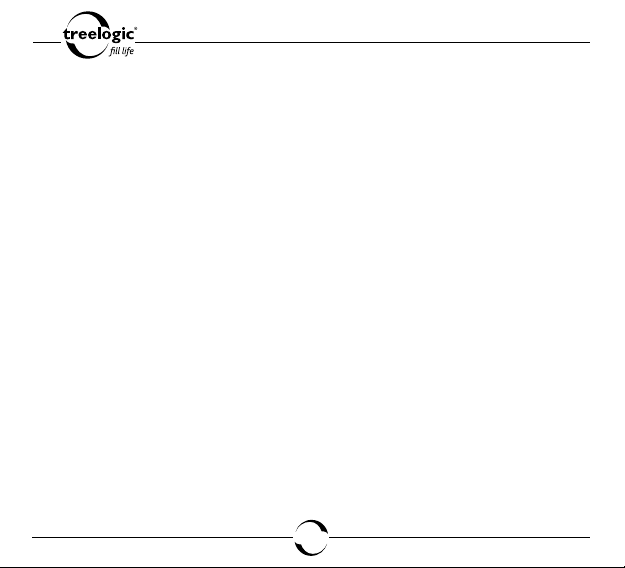
К вашим услугам!
пешком или в ожидании встречи. Прекрасное сочетание богатого функционала, стильного дизайна и высокого качества изготовления позволит планшетному компьютеру сделать вашу жизнь более насыщенной!
Комплект поставки
Убедитесь в том, что все аксессуары имеются в наличии и находятся в упаковке планшетного компьютера:
• Планшетный компьютер Brevis 801GWA C-Touch
• USB-кабель
• Адаптер питания от сети
• Защитный чехол-подставка
• Краткое руководство пользователя
• Гарантийный талон
В случае несоответствия указанной выше комплектации вашему изделию
следует ориентироваться на имеющееся изделие.
При обнаружении бракованных деталей, пожалуйста, как можно скорее свяжитесь с вашим продавцом или торговым агентом!
22
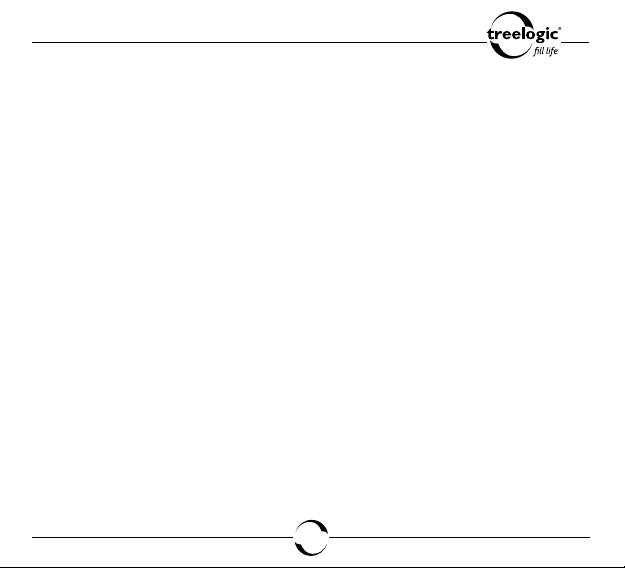
К вашим услугам!
Как использовать данное Руководство
Чтобы правильно использовать планшетный компьютер, внимательно прочтите данное Руководство и ознакомьтесь с инструкциями.
Во время чтения вы можете встретить следующие дополнения:
[Примечание] - указывает на пояснение.
[Предупреждение] - указывает на замечание и предупреждение. Пожалуй-
ста, обратите внимание на эту информацию и следуйте соответствующим
инструкциям. Несоблюдение указаний может навредить вам и окружающим
вас людям.
Данное Руководство может применяться только в отношении данного планшетного компьютера.
23
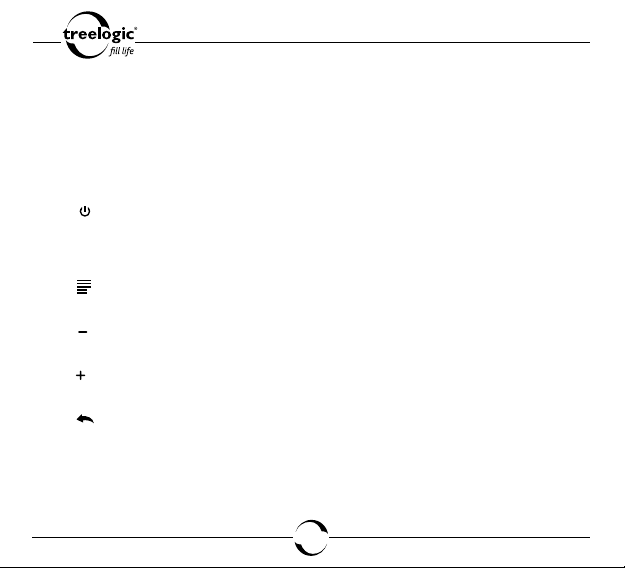
Введение
В этой главе можно получить информацию о внешних элементах планшетного
компьютера, а также основные указания, которые помогут научиться основным операциям.
Внешний вид и элементы управления
1. [ ] Кнопка включения/выключения питания. При кратком нажатии
позволяет включить или выключить спящий режим; при длительном нажатии используется для полного включения и выключения планшетного
компьютера
2. [
] Кнопка «Настройки». Используется для вызова панели инструмен-
тов контекстного меню.
3. [
] Кнопка уменьшения уровня громкости. Используется для регули-
ровки уровня громкости динамика
4. [
] Кнопка увеличения уровня громкости. Используется для регулиров-
ки уровня громкости динамика
5. [
] Кнопка «Возврат». Закрывает текущее окно или возвращает в пре-
дыдущее
6. Индикатор питания. Информирует о низком уровне заряда батареи.
7. Индикатор зарядки. Отображает статус зарядки устройства (в процессе
зарядки индикатор светится, при окончании – гаснет).
24
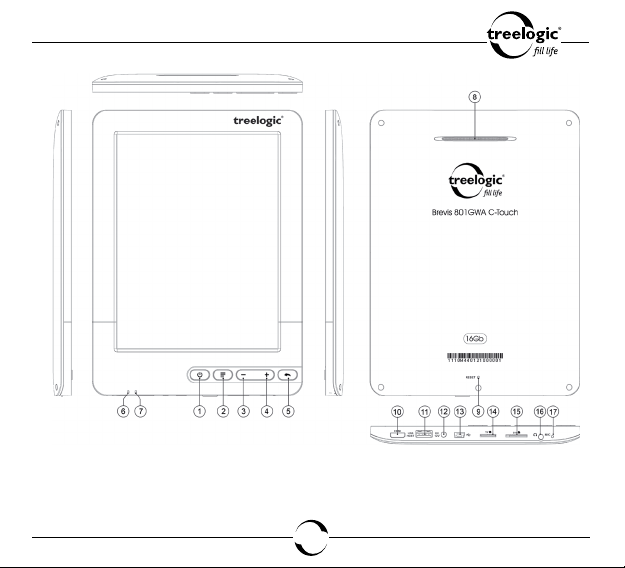
Введение
8. Динамик. Используется для воспроизведения звука (музыки, звукового
сопровождения фильмов или голосовых сообщений).
25
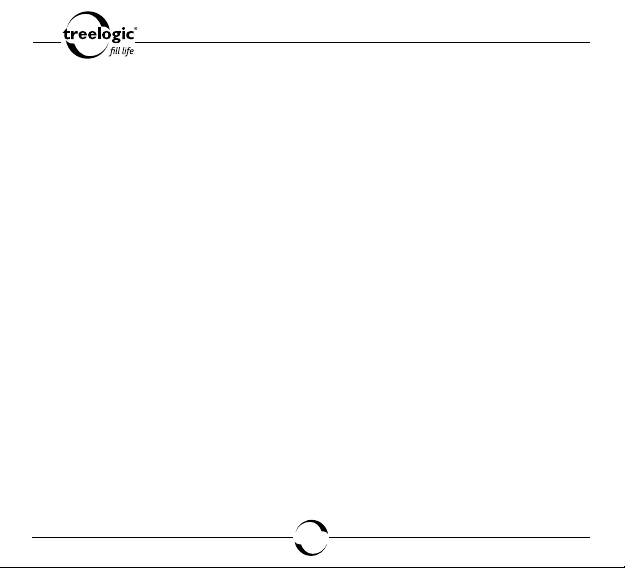
Введение
9. [Reset] Кнопка «Сброс». Позволяет аппаратно перезагрузить систему
планшетного компьютера при возникновении неполадок.
10. Разъем miniHDMI. Используется для подключения к телевизору.
11. Разъем miniUSB. Используется для соединения с компьютером и зарядки
через USB-кабель.
12. Гнездо для зарядного устройства. Используется для подключения сетевого зарядного устройства и зарядки планшетного компьютера от сети.
13. Разъем USB. Используется для подключения внешних USB-устройств.
14. Слот для карты памяти. Позволяет присоединить одну карту памяти
формата microSD.
15. Слот для SIM-карты. Позволяет присоединять одну SIM-карту (для подключения к интернету через встроенный 3G модем и передачи данных).
16. Разъем для подключения наушников (mini-jack 3,5 мм). Используется
для подключения стереонаушников.
17. Микрофон. Используется для записи и передачи голоса.
Источник питания и зарядка батареи
Перед первым включением планшетного компьютера и после длительного
хранения устройства полностью зарядите батарею.
26
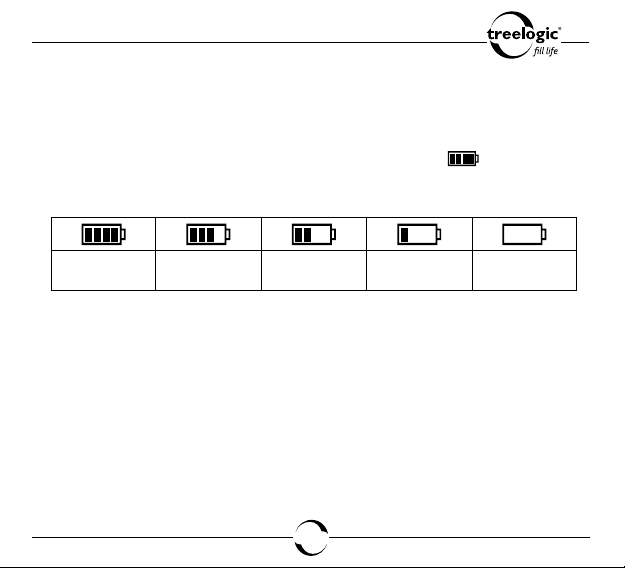
Введение
Источник питания
Планшетный компьютер может получать электропитание двумя способами
– при помощи аккумуляторной батареи или через кабель питания от сети.
Когда планшетный компьютер не подключен к внешнему источнику питания,
он работает от встроенной батареи. Индикатор заряда [
стемного интерфейса указывает на оставшийся заряд батареи. Уровни заряда батареи планшетного компьютера:
] в центре си-
Полностью
заряжена
Заряжена на
три четверти
Заряжена напо-
ловину
Низкий заряд
батареи
Полностью раз-
ряжена
Когда планшетный компьютер подключен к зарядному устройству, питание
идет от внешнего источника.
В планшетном компьютере используется встроенная литий-полимерная батарея. Обычно (при использовании устройства в режиме ожидания) полностью заряженная батарея может поддерживать работу планшетного компьютера в течение 30 часов. В процессе использования можно рассчитать
приблизительное время работы планшетного компьютера от батареи, так как
потребление энергии напрямую зависит от интенсивности использования
устройства. Некоторые функции (например, воспроизведение видеофайлов,
запуск ресурсоемких приложений или эксплуатация устройства при максимальном уровне яркости дисплея) требуют большего количества энергии, что
снижает продолжительность работы от батареи.
27
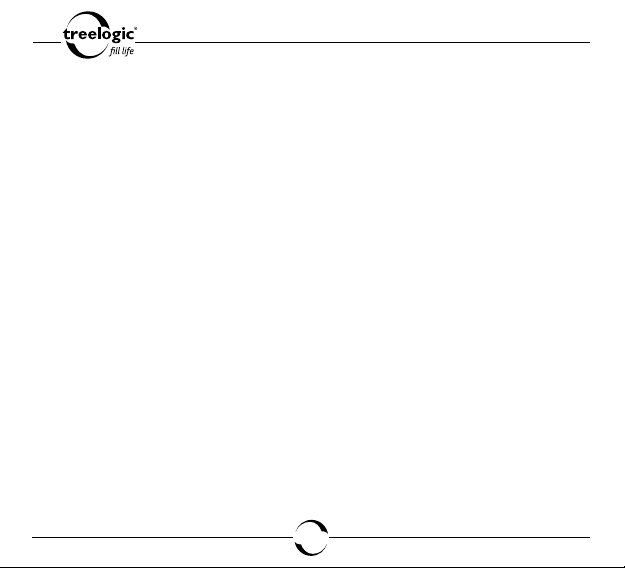
Введение
[Предупреждение] В планшетном компьютере используется встроенна я литий-полимерная батарея. Во избежание ее возгорания и по луче ния ожогов, пожалуйста, не разбирайте, не прокалывайте, не
ударя йте и не бросайте батарею в огонь или воду. Аккумулятор может лопнуть, взорваться или за грязнить окру жающую среду опас ными химическими веществами.
Зарядка батареи
Перед первым включением планшетного компьютера или после длительного
хранения устройства полностью зарядите батарею при помощи кабеля питания:
1. Подсоедините штекер на кабеле зарядного устройства к разъему питания
на корпусе планшетного компьютера.
2. Вставьте вилку зарядного устройства в розетку.
[Примечание] При правильном подключении на экране отобразится
анимированный значок с заряжаю щей ся батарее й. При завершен ии за рядки будет ото бра жаться значок с полно стью заряже нно й батареей.
[Предупреждение] Перед первым включением планшетного компьютера р еком ендуется зарядить аккумулятор в течение 10-12 часов.
Стандартное время зарядки устройства пр и последующих цик лах
составля ет около 4,5 часов.
[Примечание] Пожалуйста, дождитесь пол ной зарядки устройства и не
удаля йте бл ок питания во время зарядки. Пожалуйста, вовремя заряжайте батарею, в частности, когда уровень энергии недостаточный или
исчерпан.
28
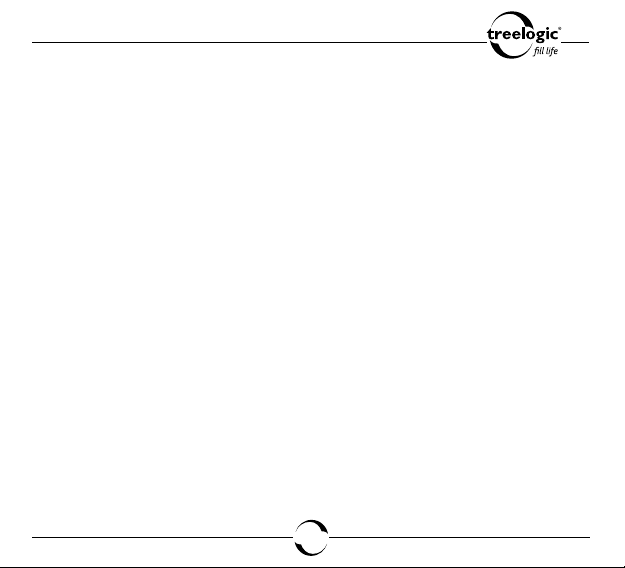
Введение
Обратите внимание:
• Рекомендованная температура зарядки батареи - от 0 °С до +35 °С.
• Обязательно полностью зарядите батарею перед первым использовани-
ем планшетного компьютера, а также каждый раз после длительного периода хранения устройства.
• При появлении сообщения «Низкий заряд батареи» как можно скорее зарядите планшетный компьютер.
• Не допускайте чрезмерной зарядки батареи и не допускайте ее полного
разряда. Чрезмерная зарядка или разрядка снижает срок службы батареи.
• Батарея может полностью разрядиться, если планшетный компьютер не
используется в течение длительного времени (более 3-х месяцев). Чтобы
избежать чрезмерной разрядки, необходимо полностью заряжать планшетный компьютер каждые 3 месяца и всегда держать напряжение батареи выше 50%.
• Если планшетный компьютер не используется в течение длительного периода времени, храните его при температуре от 0°С до +60°С и влажности
65±20%, чтобы поддерживать батарею в надлежащем состоянии.
Условия эксплуатации планшетного компьютера
Надлежащие условия эксплуатации планшетного компьютера обеспечат его
надежную и бесперебойную работу в течение длительного времени. Пожалуйста, используйте планшетный компьютер, соблюдая указанные условия
эксплуатации, что обеспечит его длительную работу без сбоев.
29

Введение
Для большей сохранности поверхности экрана и защиты его от царапин рекомендуется использование защитной пленки (в комплектацию не входит).
Аккуратно очищайте дисплей мягкой тканевой салфеткой, смоченной небольшим количеством средства для очистки экранов. Не разбрызгивайте
чистящее средство прямо на дисплей!
[Предупреждение] Пере д очисткой обяз ательно выключайте пла ншетный компьютер! Не роняйте устройство: сильные удары и па дение мог ут повредить дисплей и другие высокоточные детали. Н а
случайные повреждения действие гарантии не распространяется!
Не используйте устройство в следующих условиях окружающей среды: при
резких колебаниях температур, при воздействии высоких (более 60°C) или
низких (менее 0°С) температур, при наличии вблизи источников высокого напряжения или радиочастотных помех, а также в очень пыльной или влажной
среде. Избегайте яркого прямого света: не допускайте попадания сильного
светового потока и ультрафиолетового излучения на поверхность планшетного компьютера. Не допускайте попадания эрозийных или коррозийных
жидкостей на или в устройство, не погружайте его в какие-либо жидкости.
Избегайте воздействия радиочастотных помех: радиоволны, излучаемые
другим электронным оборудованием, могут негативно отразиться на работе
дисплея планшетного компьютера. При наличии помех устраните их источник, после чего дисплей вернется в обычное состояние.
[Предупреждение] В аэропортах планшетный компьютер подлежит
рентгенодефектоскопии при проверке вашего багажа. Не допускайте воз действия на планшетный компьютер магнитного детек тора
(рамки, через которую вы проходите во вр емя проверки) или магнит-
30

ного искателя (ручного прибора досмотрщика). Эти приборы могут
вызв ать потерю системн ых да нных. Комп ания не несет ответственности за подобные последствия!
31

Основные операции
Основные операции
Включение/выключение
Для включения устройства нажмите и удерживайте в течение нескольких секунд кнопку [ ], расположенную на правом торце планшетного компьютера
– на экране отобразится заставка, после чего появится основной интерфейс.
Для вык лючения планшетного компьютера нажмите и удерживайте в течение
нескольких секунд кнопку [
ключения устройства. В появившемся диалоге «Выключить планшетный компьютер?» выберите «Да» (если требуется полностью выключить устройство)
или «Нет» (если выключение устройства не требуется), после чего нажмите
на значок выбранного пункта на экране планшетного компьютера.
[Примечание] Выкл ючение планшетно го компьютера в те пери оды, ког-
да его испол ьзование не требуется, поможет сохра нить уров ень заряда
батареи.
Переход в спящий режим
Для перехода в спящий режим нажмите кнопк у [ ], при этом планшетный
компьютер перейдет в режим экономии энергии, экран погаснет и перестанет
реагировать на нажатия.
Для выхода из спящего режима нажмите кнопку [
область сенсорного экрана планшетного компьютера.
] – на экране отобразится диалоговое окно вы-
] или нажмите на любую
32

Основные операции
Блокировка клавиш и экрана
Блокировка рабочих областей экрана происходит по истечении примерно 3
минут после последнего нажатия на сенсорный дисплей. Для разблокировки
необходимо нажать на значок [
леной точки (Рис. 1).
] внизу экрана и потянуть его вверх до зе-
Рисуно к 1. Разблокир овка экран а
Перезапуск системы
Если планшетный компьютер не реагирует на команды и не выполняет требуемые операции, необходимо полностью выключить устройство с помощью
кнопки [ ], после чего включить его заново.
33

Основные операции
Если проблема не исчезла, систему устройства необходимо перезагрузить
аппаратно. Для этого слегка надавите любым тонким предметом (например,
скрепкой или металлической булавкой) на кнопку [Reset], находящуюся в
небольшом отверстии на задней стороне корпуса планшетного компьютера.
Это действие вызовет перезапуск операционной системы устройства и возврат к заводским установкам.
[Предупреждение] Если система дает сбой, несохраненные дан ные
будут утеряны при пер езапуске системы. Пожалуйста, регулярно
производите резервное копирование важной информации.
Использование сенсорного экрана
При использовании пальца или стилуса на сенсорном экране устройства можно выполнять следующие действия:
1. Нажатие: быстро нажмите на экран кончиком стилуса или пальцем один
раз. Используется для запуска приложений, ввода текста с экранной клавиатуры, выбора программных кнопок.
2. Нажатие и удержание: нажмите на элемент на дисплее кончиком стилуса
или пальцем и удерживайте нажатие в течение некоторого времени. Используется для создания ярлыка выбранного элемента.
3. Перемещение: прикоснитесь кончиком стилуса или пальцем к экрану и
проведите в нужном направлении (вниз, вверх, влево, вправо), не отрывая кончик стилуса или палец от поверхности экрана. Используется для
перемещения по меню, параметрам, тексту или изображению, а также для
перемещения по рабочим столам.
34

Основные операции
4. Быстрое перемещение: прикоснитесь кончиком стилуса или пальцем к
экрану и быстро проведите вверх или вниз, не отрывая кончик стилуса
или палец от поверхности дисплея. Используется для быстрого перемещения по меню, тексту или изображению.
5. Перетаскивание: нажмите на объект на экране кончиком стилуса или
пальцем и переместите его в нужное место или в нужном направлении, не
отрывая кончик стилуса или палец от поверхности дисплея. Используется
для перемещения объектов по рабочему столу.
[Примечание] Стилус з начительно облегчает работу с сенсорн ым эк ра-
ном устройства, поэто му по старайтесь не терять его!
[Предупреждение] Cтилус со сломанным кончиком, шариковая ручка, а также любые другие острые или твердые предметы могут поцарапать или повредить сенсорный экран планшетного компьютера.
Не исп ользуйте стилус, если его кончик сломан!
Использование экранной клавиатуры
Для ввода текстовой информации используется экранная клавиатура
(Рис. 2). Для вызова экранной клавиатуры требуется нажать на поле ввода
текста.
35

Основные операции
Рисунок 2. Экранная клавиатура
В данном режиме доступны следующие интерфейсы и операции:
Поле ввода
текста
Ввод букв
Смена регистра
Нажмите, чтобы вызвать экранную
клавиатуру
Нажмите, чтобы ввести выбранную букву;
нажмите и удерживайте, чтобы вызвать
всплывающую панель ввода дополнительных
и вариантных знаков (Рис. 3)
Нажмите, чтобы изменить регистр вводимой
буквы со строчных на прописные; нажмите и
удерживайте, чтобы изменить регистр всех
букв со строчных на прописные и наоборот
36

Удалить символ
Ввод цифр и
специальных
символов
Ввод запятой Нажмите, чтобы ввести запятую
Ввод пробела /
смена языковой
раскладки
Ввод точки Нажмите, чтобы ввести точку
Готово
Рисунок 3. Дополнительные и вариантные знаки
Нажмите, чтобы удалить ранее введенный
символ, находящийся перед курсором
Нажмите, чтобы переключить экранную
клавиатуру на ввод цифр и специальных
символов
Нажмите, чтобы ввести пробел; нажмите и
проведите пальцем влево или вправо, чтобы
изменить языковую раскладку клавиатуры
(русские или английские буквы)
Нажмите, чтобы завершить ввод текста и
убрать экранную клавиатуру
Использование карты памяти
Устройство поддерживает карты памяти MicroSD объемом до 32 Гб. Всегда
правильно вставляйте карту в слот!
37

Описание интерфейса и основных функций
[Предупреждение] Не сда вливайте и не сги байте кар ту памяти. Избегайте паде ния карты и ударов по ней. Не хр аните карту па мяти в
местах с повышенной вла жно стью или температурой. Не допускайте воз действия на карту п рямых солнечных лучей. Не допускайте
попадания на карту жидких и коррозийных веществ.
Установка карты памяти
Аккуратно возьмите карту памяти, не касаясь контактов. Плавно вставьте
карту памяти в слот, расположив ее этикеткой вверх. Вдвиньте карту до
щелчка.
[Предупреждение] Убедитесь, что контакты карты памяти не загрязнены. Не сд авливайте и не сгибайте карту памяти. Избегайте пад ения карты и уда ров по ней. При установке карты памяти обра щайте
внимание на правильность рас положения ее в слоте. Неправильная
установка может повредить саму карту или слот для карты памяти
на корпусе планшетного компьютера.
Сохранение данных
Сохранение данных с карты памяти можно осуществить как при подключении
планшетного компьютера к стационарному компьютеру через USB-кабель,
так и при помощи устройства для чтения флеш-карт.
[Предупреждение] Не извлекайте ка рту во время перед ачи данных,
а также во время воспр оизведения файлов с карты памяти на стационарном компьютере.
38

Описание интерфейса и основных функций
Извлечение карты памяти
Слегка нажмите на карту памяти и извлеките карту из слота, не касаясь контактов. Положите карту в чехол или другое надежное место.
[Предупреждение] Не извлекайте ка рту во время перед ачи данных,
а также во время воспроизведения файлов с карты памяти на стационарном компьютере. Не сд авливайте и не сгибайте ка рту п амяти.
Избегайте па дения карты и ударов по ней.
Работа со стационарным компьютером
Подключение к стационарному компьютеру
Подключите устройство к стационарному компьютеру при помощи USBкабеля, используя разъем miniUSB на корпусе планшетного компьютера.
1. Убедитесь в том, что стационарный компьютер и планшетный компьютер
включены.
2. Подсоедините miniUSB-разъем кабеля к miniUSB-порту планшетного компьютера, после чего вставьте другой разъем кабеля в свободный USBпорт стационарного компьютера.
3. Когда планшетный компьютер будет подключен к стационарному компьютеру, в папке «Мой компьютер» появится вкладка «Съемный диск».
39

Описание интерфейса и основных функций
Теперь вы можете копировать файлы с планшетного компьютера на стационарный компьютер и наоборот, а также создавать резервные копии данных
на стационарном компьютере для дальнейшего использования.
[Предупреждение] Некоторые опер ации мог ут прервать соединение
между планшетным и стационарным компьютером. В этом случае
данные, п ере дач а которых не б ыла завершена, будут ут еряны! По жалуйста, производите резервное копирование данных на внешнее
запоминающ ее устройство. Компа ния не несет ответственности за
повр ежд ени е или потерю данных!
Копирование файлов на стационарный компьютер
1. Откройте Windows Explorer или «Мой компьютер» – вы увидите вкладку
«Съемный Диск».
2. Перетащите мышкой файлы из папки «Съемный Диск» в любую папку на
вашем стационарном компьютере.
[Предупреждение] Не отключа йте USB-кабель во время загрузки
файлов или синхронизации устройс тва – это может прив ести к повреждению планшетного компьютера или потере данных!
Отключение от стационарного компьютера
После завершения передачи данных отключите планшетный компьютер от
стационарного компьютера следующим образом:
1. «Кликните» левой кнопкой мыши на иконку
40
в правом углу панели задач.

2. Выберите в появившемся меню пункт «Безопасное извлечение устройства». Выберите в списке появившихся устройств планшетный компьютер
и нажмите кнопк у «Остановить».
3. После сообщения об успешном отключении устройства вы можете отсоединить планшетный компьютер от USB-кабеля.
[Предупреждение] Не отсоединяйте и не выклю чайте планшетный
компьютер при пе редаче данных или во время воспроизведения на
стационарном компьютере файлов, хранящихся в памяти устройства, - это может привести к повреж дению планшетного компьютера
или пот ере д анн ых!
Подключение наушников
Для прослушивания аудиофайлов или звуковых дорожек видеофайлов подключите наушники к соответствующему разъему [
ного компьютера.
] на корпусе планшет-
Использование внешних USB-устройств
Подключение внешних USB-устройств
Для подключения внешних USB-устройств (мыши, клавиатуры, USBнакопителя, 3G-модема и т.п.) вставьте штекер USB-устройства в разъем USB
на корпусе планшетного компьютера.
41

Книги
1. Убедитесь в том, что планшетный компьютер включен, и в меню настроек
активирован режим «USB-Host».
2. Не прилагая излишних усилий, вставьте USB-штекер внешнего устройства в USB-разъем планшетного компьютера – операционная система
планшетного компьютера автоматически распознает тип внешнего USBустройства.
Теперь вы можете полноценно использовать внешнее USB-устройство.
[Предупреждение] Не отсоединяйте внешне е USB -устройство и н е
выключайте планшетный компьютер при передаче данных или во
время воспроизведения на планшетном компьютере файлов, хранящихся в па мяти внешнего USB-устройс тва, - это может привести
к повреждению планшетного компьютера или потере данных!
Отключение внешних USB-устройств
Для отключения внешних USB-устройств извлеките штекер USB-устройства
из разъема USB на корпусе планшетного компьютера.
1. В меню настроек деактивируйте режим «USB-Host».
2. Не прилагая излишних усилий, извлеките USB-штекер внешнего устройства их USB-разъема планшетного компьютера.
[Предупреждение] Не отсоединяйте внешне е USB -устройство и н е
выключайте планшетный компьютер при передаче данных или во
время воспроизведения на планшетном компьютере файлов, хранящихся в па мяти внешнего USB-устройс тва, - это может привести
к повреждению планшетного компьютера или потере данных!
42

Книги
Подключение к телевизору
Для просмотра мультимедийных файлов на большом экране подключите
планшетный компьютер к телевизору при помощи HDMI-кабеля, используя
разъем HDMI на корпусе планшетного компьютера.
1. Убедитесь в том, что телевизор и планшетный компьютер включены.
2. Подсоедините один конец HDMI-кабеля к HDMI-порту планшетного компьютера, после чего вставьте другой разъем кабеля в HDMI-порт телевизора.
3. С помощью пульта ДУ телевизора выберите соответствующий источник
видеосигнала.
Теперь вы можете просматривать файлы с планшетного компьютера на экране телевизора.
Настройка Wi-Fi и подключение к сети
Включение модуля Wi-Fi
Находясь в главном меню, нажмите кнопку [ ] или на значок [ ] в правом
верхнем углу экрана для вызова панели инструментов контекстного меню,
после чего нажмите на значок «Настройки» в правом нижнем углу – на экране
отобразится список доступных настроек планшетного компьютера. Выберите
раздел «Беспроводные сети» и нажмите на его значок, после чего установите
флажок напротив пункта «Wi-Fi» - модуль Wi-Fi будет включен. Для вык лючения модуля необходимо повторить вышеописанные действия.
43

Книги
Подключение к беспроводной сети
Находясь в главном меню, нажмите кнопку [ ] или на значок [ ] в правом
верхнем углу экрана для вызова панели инструментов контекстного меню,
после чего нажмите на значок «Настройки» в правом нижнем углу – на экране
отобразится список доступных настроек планшетного компьютера. Выберите
раздел «Беспроводные сети» и нажмите на его значок, после чего выберите
раздел «Настройки Wi-Fi» и нажмите на его значок – на экране отобразится
список доступных беспроводных сетей.
В появившемся списке выберите сеть, к которой необходимо подключиться,
и нажмите на ее значок – на экране отобразится всплывающее окно параметров подк лючения к сети Wi-Fi. Если выбранная сеть является незашифрованной, нажмите кнопку «Подключить». Если выбранная сеть зашифрована,
нажмите на окно ввода пароля для вызова экранной клавиатуры, затем введите пароль сети, после чего нажмите кнопку «Подк лючить». После успешного подключения к сети в строке состояния появится значок [
].
Создание аккаунта Google
Для использования приложений Google необходимо иметь учетную запись
(аккаунт). Для создания учетной записи Google в основном интерфейсе нажмите на значок «Приложения», после чего в списке доступных приложений
выберите «Market» и нажмите на его значок – на экране отобразится интерфейс добавления аккаунта Google.
В появившемся окне нажмите на кнопку «Далее», после чего нажмите кноп-
44

Книги
ку «Создать» - на экране отобразится интерфейс создания нового аккаунта
Google, включающий пункты «Имя», «Фамилия» и «Имя пользователя». Введите требуемую информация, используя экранную клавиатуру.
После заполнения всех пунктов нажмите кнопку «Далее» - начнется проверка доступности введенного имени пользователя. Если выбранное имя занято,
мастер создания аккаунта предложит выбрать похожие варианты имен. Если
выбранное имя свободно, на экране отобразится интерфейс ввода и подтверждения пароля. С помощью экранной клавиатуры введите требуемую
информацию.
После заполнения всех пунктов нажмите кнопку «Далее» - на экране отобразится интерфейс восстановления пароля в случае его утери. В выпадающем
списке выберите контрольный вопрос, затем с помощью экранной клавиатуры введите ответ на контрольный вопрос и дополнительный адрес электронной почты.
После заполнения всех пунктов нажмите кнопку «Создать», после чего нажмите кнопку «Принимаю» - на экране отобразится интерфейс защиты от
ботов. С помощью экранной клавиатуры введите символы, изображенные на
картинке.
После заполнения всех пунктов нажмите кнопку «Далее», после чего нажмите кнопку «Принять» - на экране отобразится интерфейс приложения Google
Market, и создание аккаунта Google будет успешно завершено.
45

Книги
Основной интерфейс
Главный экран основного интерфейса отображается сразу после включения
планшетного компьютера и предоставляет доступ к ярлыкам часто используемых приложений, позволяет переходить в меню функций, запускать браузер
и открывать вспомогательный экран с медиаприложениями (Рис. 4). Дополнительные экраны располагаются справа и слева от главного, при этом любой
из пяти доступных экранов может быть организован по вашему усмотрению.
Для возврата в основной интерфейс из других режимов нажмите кнопку [
или на значок «Домой» на экране устройства.
Рисунок 4. Основное меню
46
]

В данном режиме доступны следующие интерфейсы и операции:
Нажмите, чтобы вернуться на главный
Домой
Security Guard
Статус USBсоединения
Информация о
проблемах USBсоединения
Сеть Wi-Fi
Сеть 3G
Заряд батареи Отображает текущий уровень заряда батареи
Системное время Отображает текущее время
экран основного интерфейса; нажмите и
удерживайте, чтобы открыть список последних
запущенных приложений
Отображает статус приложения по управлению
безопасностью устройства
Отображает статус USB-соединений
(подключение к стационарному компьютеру
или внешних USB-устройств)
Отображает возможные проблемы при USBсоединении
Отображает состояние Wi-Fi подключения и
уровень сигнала беспроводной сети
Отображает состояние 3G-подключения и
уровень сигнала мобильной сети
Уменьшить
громкость
Нажмите, чтобы уменьшить уровень громкости
звука
47

Музыка
Увеличить
громкость
Возврат
Меню
Область поиска
Окно ввода
Виджет
Ярлык Нажмите, чтобы запустить приложение
Нажмите, чтобы увеличить уровень громкости
звука
Нажмите, чтобы вернуться в предыдущее
меню
Нажмите, чтобы вызвать панель инструментов
контекстного меню
Нажмите, чтобы выбрать область поиска
(Везде, Интернет или Приложения)
Нажмите, чтобы вызвать экранную клавиатуру
и приступить к вводу запроса д ля дальнейшего
поиска
Отображает информацию с активного
приложения
48

Музыка
Браузер
Приложения
Режим ожидания
Переключить
экран
Нажмите, чтобы открыть Интернет-браузер
и приступить к просмотру веб-сайтов
Нажмите, чтобы перейти к меню доступных
приложений; нажмите и удерживайте, чтобы
быстро переместиться на один из пяти
доступных экранов
Нажмите, чтобы перейти в режим ожидания
(экран затемняется, появляется панель
медиаприложений, часы и открывается доступ
к регулировке яркости подсветки)
Нажмите, чтобы перейти к следующему или
предыдущему экрану основного интерфейса
Переключение между экранами
Переключение между экранами основного интерфейса возможно тремя способами:
1. Быстрый переход к нужному экрану: нажмите и удерживайте палец на
значке «Приложения» - на экране отобразятся миниатюры всех доступных экранов. Для перехода к требуемому экрану необходимо нажать на
соответствующую миниатюру.
2. Переход к предыдущему/следующему экрану: нажмите на значок «Переключить экран» справа или слева, чтобы перейти к предыдущему или
следующему экрану соответственно.
3. Перелистывание: проведите пальцем горизонтально по экрану, чтобы
перейти к предыдущему или следующему экрану (Р ис. 5).
49

Музыка
Рисуно к 5. Перекл ючение меж ду экранам и
Операции с элементами рабочего стола
При работе с экранами основного интерфейса доступны дополнительные
операции: добавление нового элемента, перемещение существующего элемента, удаление элемента.
Добавление элемента
Добавление нового элемента на какой-либо экран основного интерфейса
возможно тремя способами:
1. Нажмите на значок «Приложения» с правой стороны экрана - на экране
отобразится меню доступных приложений; нажмите и удерживайте палец
на выбранном приложении, пока его значок не увеличиться, после чего
50

сдвиньте палец в любом направлении – ярлык нужного приложения появится на активном экране рабочего стола.
2. Нажмите на значок «Меню» в правом верхнем углу активного экрана и
выберите элемент «Добавить» в появившемся внизу экрана контекстном
меню – на экране отобразится всплывающее окно выбора элемента для
добавления на экран (Рис. 6).
3. Нажмите и удерживайте палец на пустом участке активного экрана – на
экране отобразится всплывающее окно выбора элемента для добавления
на экран (Рис. 6).
Рисуно к 6. Добавле ние элемен та на рабочи й стол
51

Видео
В данном режиме доступны следующие интерфейсы и операции:
Нажмите, чтобы перейти к выбору объекта для
Ярлыки
Виджеты
Папки
Обои
добавления ярлыка на рабочий стол (для выбора
доступны: Приложения, Закладки, Настройки,
Маршруты и Карты)
Нажмите, чтобы перейти к выбору доступного
виджета для добавления на рабочий стол (для
выбора доступны: Диспетчер задач, Facebook,
Security Guard, YouTube, Календарь, Карта, Маркет,
Поиск, Управление питанием, Часы со стрелками)
Нажмите, чтобы перейти к выбору доступных
папок для добавления на рабочий стол (для
выбора доступны: Новая папка, Недавние
документы, Телефонная книга)
Нажмите, чтобы перейти к выбору доступных
изображений д ля установки на рабочий стол (для
выбора доступны: Изображения, Обои)
Перемещение элемента
Чтобы переместить элемент активного экрана основного интерфейса, нажмите и удерживайте его пальцем до тех пор, пока выбранный элемент не увеличится, затем перетащите его на новое место, после чего отпустите палец.
52

Видео
Удаление элемента
Чтобы удалить элемент активного экрана основного интерфейса, нажмите и
удерживайте его пальцем до тех пор, пока выбранный элемент не увеличится,
затем перетащите его в корзину (располагается с правой стороны экрана,
заменяя на время текущей операции значок «Приложения»), после чего отпустите палец.
[Примечание] Удаление элемента с активного экрана не пр иведет к его
удалению из системы. Любой объ ект можно восстановить на активном
экра не, используя приведенные выше инструкции.
Операции с контекстным меню
При работе с основным интерфейсом доступны дополнительные операции:
добавление нового элемента на активный экран, изменение фонового изображения, поиск, доступ к списку системных уведомлений и переход к настройкам планшетного компьютера. Чтобы воспользоваться этими функциями, нажмите кнопку [ ] или на значок «Меню» - на экране отобразится
панель инструментов контекстного меню с доступом ко всем вышеперечисленным функциям.
53

Меню приложений
Находясь в основном интерфейсе, нажмите на значок «Приложения» с правой стороны экрана – на экране отобразится список доступных приложений
планшетного компьютера (Рис. 7).
Рисунок 7. Ме ню приложений
54

Фото
В данном режиме доступны следующие интерфейсы и операции:
Домой
Market
ApkInstaller
Музыка
Видео
YouTu be
Фото
Нажмите, чтобы вернуться на главный экран
основного интерфейса
Нажмите, чтобы запустить приложение для
поиска дополнительных программных продуктов
и игр для планшетного компьютера
Нажмите, чтобы перейти к установке или
управлению сторонними приложениями для
платформы Android
Нажмите, чтобы перейти к прослушиванию
музыки или аудиозаписей
Нажмите, чтобы перейти к просмотру фильмов и
видеороликов
Нажмите, чтобы перейти на сайт YouTube.com для
дальнейшего поиска и просмотра онлайн-видео
Нажмите, чтобы перейти к просмотру
фотографий и изображений
55

Фото
Книги
Диктофон
Браузер
Почта Нажмите, чтобы запустить почтовую программу
Gmail
Карты
Адреса
Нажмите, чтобы перейти к чтению электронных
книг и текстовых документов
Нажмите, чтобы перейти к записи голосовых
сообщений
Нажмите, чтобы запустить браузер и перейти к
просмотру веб-сайтов
Нажмите, чтобы перейти к интерфейсу почтовой
программы Gmail
Нажмите, чтобы запустить приложение для
поиска нужного места на карте и прокладки
маршрута
Нажмите, чтобы запустить приложение
для поиска информации об организациях и
отображения их местоположения на карте
56

Локатор
Часы Нажмите, чтобы перейти в режим ожидания
Калькулятор Нажмите, чтобы запустить калькулятор
Нажмите, чтобы запустить определение вашего
текущего местоположения
Файлы
Поиск
Security Guard
Установки
Переключить
экран
Нажмите, чтобы перейти к управлению файлами,
сохраненными во встроенной памяти, на карте
памяти или на внешнем USB-устройстве
Нажмите, чтобы вызвать экранную клавиатуру,
выбрать область поиска и приступить к вводу
поискового запроса
Нажмите, чтобы запустить приложение по
управлению безопасностью устройства
Нажмите, чтобы перейти к списк у дост упных
настроек устройства
Нажмите, чтобы перейти к следующему или
предыдущему экрану меню приложений
57

Операции с контекстным меню
При работе с меню приложений доступны дополнительные операции: поиск,
доступ к списку системных уведомлений и переход к настройкам планшетного компьютера. Чтобы воспользоваться этими функциями, нажмите кнопку
[ ] или на значок «Меню» - на экране отобразится панель инструментов контекстного меню с доступом ко всем вышеперечисленным функциям.
Описание основных функций
С помощью сервиса Android Market позволяет
самостоятельно устанавливать, настраивать
Установка рекомендованных
приложений
Установка
сторонних
приложений
Просмотр
онлайн-видео
и удалять различные программы, рекомендованные для
платформы Android; находить нужные приложения по
ключевому слову; просматривать каталог приложений,
сгруппированных по разделам; узнавать информацию
о выбранном приложении; выставлять рейтинг
и комментарии к выбранному приложению
С помощью программы ApkInstaller позволяет
самостоятельно устанавливать, экспортировать и
удалять сторонние приложения формата APK; выбирать
источник хранения приложения; запускать приложения
Позволяет просматривать онлайн-видеоролики с сервиса
YouTube; искать видеоролик по ключевому слову;
просматривать каталог видеороликов, сгруппированных
по разделам; выполнять авторизацию и просматривать
список своих видеороликов; менять настройки сервиса
YouTu be
58

Приложения
Прослушивание
музыки
Просмотр видео
Позволяет воспроизводить музыку и звуковые файлы
форматов MP3, WMA, WAV, APE, FLAC, AAC и 3GPP;
просматривать список всех аудиофайлов; искать и
загружать музыкальную композицию из Интернета;
сортировать аудиофайлы по испольнителям, альмомам
и жанрам; просматривать папки с аудиофайлами;
создавать и редактировать плейлист; менять уровень
громкости звука; выбирать предустановленную
настройку эквалайзера; настраивать эквалайзер
вручную; выбирать режим воспроизведения;
перемещаться вперед/назад по аудиофайлу;
переходить к предыдущей/следующей композиции;
приостанавливать и возобновлять воспроизведение,
повторять выбранный фрагмент композиции; добавлять
текущую композицию в плейлист; просматривать текст
песни
Позволяет просматривать фильмы и видеофайлы
форматов AVI, RM/RMVB, MP4, FLV, 3GP/3GPP (кодеки
XviD, DivX 3/4/5, MPEG-4, H.264, Real video 8/9/10, H.263);
просматривать список всех видеофайлов; менять
уровень громкости звука; устанавливать и удалять
время начала воспроизведения; менять уровень
яркости подсветки экрана; выбирать режим HDMIподключения; менять соотношение сторон видеофайла;
перемещаться вперед/назад по видеофайлу, переходить
к предыдущему/следующему видео; приостанавливать
и возобновлять воспроизведение; выбирать режим
просмотра; просматривать справочную информацию
по функциям видеоплеера
59

Просмотр фото
Чтение книг
Диктофон
Приложения
Позволяет просматривать фотографии и изображения
форматов JPEG, BMP, GIF (статика), PNG и TIFF;
просматривать список всех изображений в виде
миниатюр; переходить к предыдущему/следующему
изображению; размещать изображение на
внешних онлайн-ресурса х; выбирать эффекты при
автоматической смене изображений; запускать и
приостанавливать просмотр фото в режиме слайд-шоу;
поворачивать изображение; кадрировать изображение;
устанавливать активное изображение в качестве
обоев на рабочий стол; просматривать информацию об
активном изображении; менять способ перелистывания
изображений
Позволяет читать электронные книги и документы
форматов PDF, TXT, FB2, EPUB, RTF, PDB, RPDF и RTXT;
просматривать список недавно открытых книг; искать
книгу в онлайн-каталогах и доступных источниках
хранения; просматривать список всех книг; сортировать
список книг по автору и названию; переходить к
следующей/предыдущей странице; менять размер
шрифта; переходить на заданную страницу книги;
сохранять, загружать и удалять закладки; просматривать
оглавление; выбирать режим чтения; просматривать
информацию о книге
Позволяет производить запись голоса со встроенного
микрофона в формате 3GPP; менять уровень громкости
звука; прослушивать текущую запись
60

Приложения
Браузер
Электронная
почта
Электронная
почта Gmail
Позволяет просматривать веб-сайты; вводить адрес
веб-сайта вручную; загружать и останавливать загрузку
страницы веб-сайта; осуществлять поиск текста на
странице; добавлять новое окно просмотра; работать
с закладками и историей просмотров; перек лючаться
между окнами браузера; принудительно обновлять
веб-страницу; переходить на ранее открытую страницу,
выбирать текст на странице веб-сайта; просматривать
информацию о просматриваемом веб-сайте; отправлять
ссылк у на страницу по почте или в социальные сети;
настраивать браузер
Позволяет создавать, отправлять и получать
электронные письма; создавать учетную запись;
настраивать интервал автоматической проверки
почтового ящика; управлять оповещениями; отвечать
на входящее сообщение; удалять входящее письмо;
проверять новые электронные письма; просматривать
папки с электронными письмами; выбирать активную
учетную запись; настраивать параметры учетной записи
Позволяет создавать, отправлять и получать
электронные письмо посредством сервиса электронной
почты Gmail; отвечать на полученное сообщение;
перенаправлять письмо другому адресату; удалять
электронное письмо; переходить к предыдущему/
следующему сообщению; проверять новые электронные
письма; сохранять письмо как черновик; выбирать
учетную запись, просматривать папки с электронными
письмами; настраивать текущую учетную запись;
настраивать сервис Gmail
61

Карты, ад рес а
и локатор
Режим ожидания,
часы и будильн ик
Файлы
Калькулятор
Поиск
Приложения
Позволяет находить на карте Google нужные адреса
и места на карте, отслеживать перемещения друзей
и передавать данные своего местоположения; менять
масштаб карты; настраивать отображение слоев;
прокладывать маршрут; просматривать список
отмеченных мест; добавлять доверенные контакты
для передачи своего местоположения; тестировать
экспериментальные функции карт; просматривать
историю запросов; переходить к справочному разделу
Позволяет переходить в режим ожидания; переключать
уровень яркости подсветки экрана; просматривать
текущее время, дату и день недели; просматривать
список будильников; добавлять новый будильник;
переходить к списку изображений и аудиофайлов;
настраивать док-станцию
Предоставляет доступ ко всем файлам и папкам,
сохраненным на доступных источниках хранения;
выбирать несколько файлов одновременно; копировать,
удалять, вырезать, вставлять и переименовывать
выбранные файлы; переходить к следующей/
предыдущей папке; управлять приложениями
Позволяет производить простейшие математические
вычисления
Позволяет осуществлять поиск документов, веб-сайтов
и приложений как размещенных в Интернете, так и
сохраненных на доступных источниках хранения
62

Приложения
Управление
безопасностью
Установки
Позволяет сканировать устройство; увеличить скорость
работы приложений; осуществлять поиск вирусов;
управлять приложениями; просматривать информацию
об устройстве
Позволяет включать модуль Wi-Fi; настраивать и
подключаться к выбранной беспроводной сети;
активировать подключение к сотовой сети; настраивать
3G-подключение; настраивать системные звуки;
регулировать уровень громкости; менять уровень яркости
подсветки; активировать автоматическое изменение
ориентации экрана; менять настройки безопасности;
разрешать определение своего местоположения;
производить операции с приложениями; создавать
учетные записи; настраивать параметры синхронизации;
осуществлять сброс настроек; просматривать
информацию о состоянии встроенной и оперативной
памяти, а также карты памяти; выбирать язык
системного меню; менять настройки экранной
клавиатуры; устанавливать текущую дату и время;
выбирать часовой пояс; осуществлять калибровку
сенсорного экрана; выбирать активный режим при USBподключении; просматривать информацию о системе
63

Операции с приложениями Android Market
Устройство поддерживает подключение к сервису приложений Andriod
Market и самостоятельную установку, настройку и удаление различных программ, рекомендованных для платформы Android.
Вход в сервис Android Market
Находясь в осно вном интерфей се, нажмите на знач ок «Приложения» с правой
стороны экрана – на экране отобразится список доступных приложений планшетного компьютера. В появившемся списке выберите «Market» и нажмите на
его значок – на экране отобразится интерфейс добавления аккаунта Google.
В появившемся окне нажмите на кнопку «Далее», после чего нажмите кнопку
«Вход» - на экране отобразится интерфейс проверки прав доступа к учетной
записи, включающий пункты «Логин» и «Пароль». Введите требуемую информацию, используя экранную клавиатуру.
После заполнения всех пунктов нажмите кнопку «Далее» - начнется проверка правильности введенной информации, после чего появится главное меню
сервиса приложений Android Market (Рис. 8) с категориями «Приложения»,
«Игры» и «Загрузки».
64

Устранение неисправностей
Рисуно к 8. Сервис пр иложений And roid Market
В данном режиме доступны следующие интерфейсы и операции:
Домой
Возврат Нажмите, чтобы вернуться в предыдущее меню
Поиск
Нажмите, чтобы вернуться на главный экран
основного интерфейса
Нажмите, чтобы приступить к введению
поискового запроса и поиска приложений Android
Market
65

Устранение неисправностей
Приложения
Игры
Загрузки
[Предупреждение] Для работы с Android Market требуется п одк лючение к се ти Инт ерн ет.
[Примечание] Перед работой с сервисом Android Market у бедитесь, что
на устройстве пра вильно устано влены текущ ие дата и врем я, в противном случае соединение с сервером не будет установлен о.
Нажмите, чтобы перейти к списк у категорий
раздела «Приложения»
Нажмите, чтобы перейти к списк у категорий
раздела «Игры»
Нажмите, чтобы перейти к списк у загруженных
игр и приложений
Выбор приложения
В главном меню сервиса Android Market нажмите на значок «Приложения» на экране отобразится каталог приложений, сгруппированных по разделам
(«Бизнес», «Виджеты», «Живые обои», «Здоровье и спорт», «Инструменты»
и т.п.). Приложения каждого раздела в свою очередь разделены на «Лучшие
платные», «Лучшие бесплатные» и «Новинки». Кроме того, можно воспользоваться поиском по ключевым словам или ввести название программы в поисковый запрос.
Установка приложения
Находясь в выбранном разделе сервиса Android Market, выберите приложение, которое необходимо установить, после чего нажмите на его значок – на
66

экране отобразится информация о выбранном приложении: описание, скриншоты, рейтинг, дата обновления, номер текущей версии, количество установок, размер, стоимость и отзывы. Для установки понравившегося приложения достаточно нажать кнопку «Установить» внизу экрана (если приложение
бесплатное) или нажать кнопку «Купить» (если приложение платное), при
этом загрузка и установка приложения произведутся автоматически.
Настройка приложения
Находясь в меню приложений планшетного компьютера, выберите установленное приложение и нажмите на его значок – на экране отобразится интерфейс выбранного приложения. Затем нажмите кнопку [ ] или на значок
«Меню» - на экране отобразится меню настроек выбранного приложения.
Нажимая на выбранные пункты настроек, установите требуемые значения.
Удаление приложения
Удаление приложения из сервиса Android Market
Находясь в главном меню сервиса Android Market, выберите категорию «Загрузки» и нажмите на ее значок – на экране отобразится список загруженных
приложений. Выберите приложение, которое необходимо удалить, после чего
нажмите на его значок – на экране отобразится информация о выбранном
приложении. Для удаления выбранного приложения нажмите кнопку «Удалить» справа внизу экрана – на экране отобразится диалоговое окно подтверждения удаления. В появившемся диалоге «Удалить приложение?»
67

Технические характеристики
нажмите на значок «ОК» (для автоматического удаления приложения) или на
значок «Отмена» (чтобы отменить удаление приложения).
Удаление приложения из меню настроек
Находясь в меню приложений планшетного компьютера, выберите «Установки» и нажмите на его значок – на экране отобразится список всех доступных
настроек. В появившемся списке нажмите на значок «Приложения», после
чего нажмите на значок «Управление приложениями» - на экране по умолчанию отобразится список всех сторонних приложений. Выберите приложение,
которое необходимо удалить, после чего нажмите на его значок – на экране отобразится информация о выбранном приложении и кнопки доступных
действий. В появившемся окне нажмите на значок «Удалить» – на экране
отобразится диалоговое окно подтверждения удаления. В появившемся диалоге «Удалить приложение?» нажмите на значок «ОК» (для автоматического
удаления приложения) или на значок «Отмена» (чтобы отменить удаление
приложения).
68

Технические характеристики
Операции со сторонними приложениями
Устройство поддерживает самостоятельную установку, экспорт и удаление
сторонних приложений формата APK, сохраненных во встроенную память
или на карту памяти.
Вход в ApkInstaller
Находясь в основном интерфейсе, нажмите на значок «Приложения» с правой стороны экрана – на экране отобразится список доступных приложений
планшетного компьютера. В списке выберите «ApkInstaller» и нажмите на его
значок – на экране отобразится интерфейс работы с приложениями (Рис. 9).
Рисуно к 9. Интерфе йс програм мы ApkInstall er
69

В данном режиме доступны следующие интерфейсы и операции:
Домой
Возврат Нажмите, чтобы вернуться в предыдущее меню
Установк а
Управление
Выход
Нажмите, чтобы вернуться на главный экран
основного интерфейса
Нажмите, чтобы приступить к выбору и установке
стороннего приложения формата APK
Нажмите, чтобы перейти к управлению ранее
установленным приложением
Нажмите, чтобы закрыть программу и вернуться
в меню приложений
Выбор и установка приложения
Находясь в главном меню программы ApkInstaller, нажмите на значок «Установка» - на экране отобразится список доступных источников хранения файлов: Встроенная память или Карта памяти. Нажмите на значок выбранного
источника хранения – на экране отобразится список папок, сохраненных в
выбранном источнике хранения. После этого нажмите на значок выбранной
папки – в правом окне отобразится файл формата APK, сохраненный в выбранной папке (Рис. 10). Нажмите на значок файла, и система автоматически
установит выбранное приложение.
70

Рисуно к 10. Выбор при ложения форм ата APK
В данном режиме доступны следующие интерфейсы и операции:
Домой
Нажмите, чтобы вернуться на главный экран
основного интерфейса
Возврат Нажмите, чтобы вернуться в предыдущее меню
Отображает список файлов и папок, сохраненных
Список папок
Файл программы
на выбранном источнике хранения; нажмите на
выбранную папку, чтобы перейти к файлами
формата APK
Отображает название приложения; нажмите,
чтобы установить выбранное приложение
71

[Примечание] Перед начал ом установки стороннее прил ожение фор-
мата APK необходимо предварительно сохра нить во встроен ной памяти
или на карте па мяти.
Управление приложением
Находясь в главном меню программы ApkInstaller, нажмите на значок «Управление» - на экране отобразится список установленных приложений. Нажмите
на значок выбранного приложения – на экране отобразится всплывающее
окно доступных действий (Ри с . 11).
Рисуно к 11. Управл ение прилож ением
72

В данном режиме доступны следующие интерфейсы и операции:
Домой
Возврат Нажмите, чтобы вернуться в предыдущее меню
Запуск
Экспорт
Уда лить Нажмите, чтобы удалить выбранное приложение
Отмена
Нажмите, чтобы вернуться на главный экран
основного интерфейса
Нажмите, чтобы запустить выбранное
приложение
Нажмите, чтобы экспортировать выбранное
приложение на карту памяти
Нажмите, чтобы выйти из меню управления
выбранным приложением, не выполняя никаких
действий
73

Прослушивание музыки
Устройство воспроизводит музыку и звуковые файлы форматов MP3, WMA,
WAV, APE, FLAC, AAC и 3GPP.
Вход в режим прослушивания музыки
Находясь в основном интерфейсе, нажмите на значок «Приложения» с правой стороны экрана – на экране отобразится список доступных приложений
планшетного компьютера. В появившемся списке выберите «Аудио» и нажмите на его значок – на экране отобразится список музыкальных композиций
и аудиофайлов, сохраненных не только в памяти устройства или на карте
памяти, но и размещающихся на подключенных USB-накопителях (Ри с. 12).
74

Рисунок 12. Список аудиофайлов
В данном режиме доступны следующие интерфейсы и операции:
Домой
Уменьшить
громкость
Увеличить
громкость
Нажмите, чтобы вернуться на главный экран
основного интерфейса
Нажмите, чтобы уменьшить уровень громкости
звука
Нажмите, чтобы увеличить уровень громкости
звука
75

Возврат Нажмите, чтобы вернуться в предыдущее меню
Список файлов
Исполнитель Отображает имя исполнителя
Длительность
аудиофайла
Вся музыка
Поиск
Исполнители
Альбомы
Жанры
Отображает название и формат аудиофайла;
нажмите на выбранный файл, чтобы начать его
воспроизведение
Отображает общую продолжительность
музыкальной композиции
Нажмите, чтобы перейти к списк у всех
аудиофайлов, сохраненных на всех активных
источниках хранения
Нажмите, чтобы перейти к поиск у и загрузке
музыкальной композиции из сети Интернет
Нажмите, чтобы перейти к списк у
исполнителей, чьи музыкальные композиции
были сохранены на всех активных источниках
хранения
Нажмите, чтобы перейти к списк у альбомов, к
которым относятся музыкальные композиции,
сохраненные на всех активных источниках
хранения
Нажмите, чтобы перейти к списк у жанров, к
которым относятся музыкальные композиции,
сохраненные на всех активных источниках
хранения
76

Нажмите, чтобы перейти к просмотру папок
Папки
Плейлист
Аудиоплеер
Возврат Нажмите, чтобы вернуться в предыдущее меню
с аудиофайлами и к поиску аудиофайлов,
сохраненными на всех активных источниках
хранения
Нажмите, чтобы перейти к созданию нового
или к редактированию существующего
плейлиста
Нажмите, чтобы перейти к интерфейсу
аудиоплеера
[Примечание] Для больше го удобства реко мендуем хранить ваши музы-
кальные комп ози ции в папке Music либо во внутренней памяти устройства, л ибо на карте памяти.
Воспроизведение музыки
Находясь в меню раздела «Аудио», выберите аудиофайл, после чего нажмите на его значок – на экране отобразится интерфейс прослушивания музыки
(Ри с. 13), а воспроизведение аудиофайла произойдет автоматически.
77

Рисунок 13. Прослушивание музыки
В данном режиме доступны следующие интерфейсы и операции:
Домой
Уменьшить
громкость
Увеличить
громкость
Нажмите, чтобы вернуться на главный экран
основного интерфейса
Нажмите, чтобы уменьшить уровень
громкости звука
Нажмите, чтобы увеличить уровень громкости
звука
78

Возврат
Настройка
эквалайзера
Номер
аудиофайла /
общее количество
файлов
Режим
воспроизведения
Предустановка
эквалайзера
Нажмите, чтобы вернуться в предыдущее
меню
Нажмите, чтобы приступить к ручной
настройке эквалайзера
Отображает номер воспроизводимого
аудиофайла, а также общее количество
аудиофайлов
Отображает активный режим
воспроизведения
Отображает активную предустановленную
настройку эквалайзера
Обложка диска
Название
Исполнитель
Отображает обложку а льбома, к которому
относится воспроизводимый аудиофайл
Отображает название воспроизводимого
аудиофайла
Отображает исполнителя музыкальной
композиции
79

Альбом
Отображает альбом, в которую входит
музыкальная композиция
Информация
Эквалайзер
Время
прослушивания
Длительность
композиции
Прогресс
воспроизведения
Назад
Пауза /
Воспроизведение
Отображает доступную информацию по
аудиофайлу
Отображает амплитудно-частотные
характеристики воспроизводимого
аудиофайла
Отображает время воспроизведения с начала
композиции
Отображает общую продолжительность
музыкальной композиции
Позволяет быстро перемещаться вперед/
назад по треку; для перемотки назад
переместите индикатор влево, смещение
индикатора вправо позволяет осуществить
перемотку вперед
Нажмите, чтобы перейти к прослушиванию
предыдущего аудиофайла; нажмите и удерживайте для перемотки аудиофайла назад
Нажмите, чтобы приостановить
воспроизведение; повторное нажатие
приведет к возобновлению воспроизведения
80

Вперед
Переключить
эквалайзер
Повтор
фрагмента
Изменить режим
воспроизведения
Добавить
в плейлист
Просмотреть
текст песни
Нажмите, чтобы перейти к прослушиванию
следующего аудиофайла; нажмите и
удерживайте для перемотки аудиофайла
вперед
Нажмите, чтобы переключить
предустановленную настройку эквалайзера
на следующую по списку (Нормально, Рок,
Поп, Классика, Бас, Джаз, Пользовательский)
Нажмите, чтобы обозначить начало
выбранного фрагмента; нажмите
еще раз, чтобы обозначить конец
выбранного фрагмента – фрагмент начнет
воспроизводиться с начальной точки;
нажмите в третий раз, чтобы выйти из режима
прослушивания фрагмента
Нажмите, чтобы переключить режим
воспроизведения на следующий по списку
(Песня один раз, Песня повторять, Все один
раз, Все повторять, Предпрослушивание)
Нажмите, чтобы добавить воспроизводимую
композицию в плейлист
Нажмите, чтобы перейти в режим
просмотра слов проигрываемой композиции,
сохраненных в формате LRC (файлы
музыкальной композиции должны быть
сохранены в одну и ту же папку, а также
иметь одинаковое название)
81

Уменьшить
громкость
Нажмите, чтобы уменьшить уровень
громкости звука
Увеличить
громкость
Возврат
Нажмите, чтобы увеличить уровень
громкости звука
Нажмите, чтобы вернуться к списку
аудиофайлов
82

Просмотр видео
Устройство по умолчанию поддерживает просмотр видео в форматах AVI,
RM/RMVB, MP4, FLV, 3GP/3GPP (кодеки XviD, DivX 3/4/5, MPEG-4, H.264, Real
video 8/9/10, H.263).
Вход в режим просмотра видео
Находясь в основном интерфейсе, нажмите на значок «Приложения» с правой стороны экрана – на экране отобразится список доступных приложений
планшетного компьютера. В появившемся списке выберите «Видео» и нажмите на его значок – на экране отобразится список фильмов и видеороликов, сохраненных не только в памяти устройства или на карте памяти, но
и размещающихся на подключенных USB-накопителях.
[Примечание] Для больше го удобства реко мендуем хранить ваши виде-
офайлы в папке Video либо во внутренней памяти устрой ства, либ о на
карте памяти.
Просмотр видео
Находясь в меню раздела «Видео», выберите фильм или видеофайл, после
чего нажмите на его значок – на экране отобразится интерфейс просмотра
видео (Р ис. 14 ), а воспроизведение выбранного видеофайла начнется автоматически.
83

Рисуно к 14. Просмотр в идео
В данном режиме доступны следующие интерфейсы и операции:
Окно просмотра
Уменьшить
громкость
Время просмотра
Нажмите, чтобы вызвать или скрыть панель
управления воспроизведением видео
Нажмите, чтобы уменьшить уровень
громкости звука
Отображает время просмотра с начала
видеофайла
84

Прогресс
воспроизведения
Длительность
фильма
Увеличить
громкость
Добавить
закладку
Изменить яркость
Назад
Пауза /
Воспроизведение
Вперед
Позволяет быстро перемещаться вперед/
назад по видеофайлу; д ля перемотки назад
переместите индикатор влево, смещение
индикатора вправо позволяет осуществить
перемотку вперед
Отображает общую продолжительность
видеофайла
Нажмите, чтобы увеличить уровень громкости
звука
Нажмите, чтобы установить время начала
воспроизведения видео (Примечание: в одном
видеофайле можно установить только одну
закладку, при этом новая закладка заменит
старую)
Нажмите, чтобы изменить уровень яркости
подсветки экрана на следующий по списку
(доступно 5 уровней яркости)
Нажмите, чтобы перейти к просмотру
предыдущего видеофайла; нажмите и
удерживайте для перемотки видеофайла
назад
Нажмите, чтобы приостановить
воспроизведение; повторное нажатие
приведет к возобновлению воспроизведения
Нажмите, чтобы перейти к просмотру
следующего видеофайла; нажмите и
удерживайте для перемотки видеофайла
вперед
85

Соотношение
сторон
Возврат
Меню
Нажмите, чтобы изменить соотношение
сторон видеофайла на следующее по списку
(Полный экран, Оригинальный размер, 4:3,
16:9)
Нажмите, чтобы прервать просмотр видео и
вернуться к списку аудиофайлов
Нажмите, чтобы вызвать панель инструментов
контекстного меню
Операции с контекстным меню
Во время просмотра видео также доступны дополнительные функции: удаление закладки, выбор режима просмотра, выбор режима HDMI-подключения,
просмотр справочной информации и другие. Чтобы воспользоваться этими
функциями, необходимо вызвать панель инструментов контекстного меню.
Вызов контекстного меню
Во время просмотра видео при открытой панели управления нажмите на
значок «Меню» – на экране отобразится панель инструментов контекстного
меню. Открытая панель инструментов контекстного меню закрывается нажатием на значок «Возврат».
Удаление закладки
Во время просмотра видео при открытой панели управления нажмите на
86

значок «Меню» для вызова панели инструментов контекстного меню, после
чего нажмите на пункт «Удалить закладку» - на экране отобразится системное сообщение «Закладка удалена».
Выбор режима просмотра
Во время просмотра видео при открытой панели управления нажмите на значок «Меню» для вызова панели инструментов контекстного меню, после чего
нажмите на пункт «Режим просмотра» - на экране отобразится список доступных режимов: Просмотр один раз, Видео повторять, Все повторять, Возврат. Нажмите на значок требуемого режима просмотра видео.
Выбор режима HDMI-подключения
Во время просмотра видео при открытой панели управления нажмите на значок «Меню» для вызова панели инструментов контекстного меню, после чего
нажмите на пункт «HDMI» - на экране отобразится список доступных режимов подключения к телевизору: 720p и Возврат. Нажмите на значок требуемого режима HDMI-подключения.
Просмотр справочной информации
Во время просмотра видео при открытой панели управления нажмите на значок «Меню» для вызова панели инструментов контекстного меню, после чего
нажмите на пункт «Помощь» - на экране отобразится справочная информация по доступным функциям видеоплеера. Нажмите на любую область экрана, чтобы вернуться к просмотру видео.
87

Просмотр онлайн-видео
Устройство по поддерживает просмотр онлайн-видео с сервиса YouTube.
Вход в режим просмотра онлайн-видео
Находясь в основном интерфейсе, нажмите на значок «Приложения» с правой стороны экрана – на экране отобразится список доступных приложений
планшетного компьютера. В появившемся списке выберите «YouTube» и нажмите на его значок – на экране отобразится список новых видеороликов,
размещенных на сайте youtube.com.
Просмотр онлайн-видео
Находясь в меню раздела «YouTube», выберите видеоролик, после чего нажмите на его значок – на экране отобразится интерфейс просмотра онлайнвидео, а воспроизведение выбранного видеоролика начнется автоматически.
Поиск видеоролика
Находясь в меню раздела «YouTube», нажмите на значок «Поиск» в правом
верхнем углу – на экране отобразится интерфейс поиска онлайн-видео. С помощью экранной клавиатуры введите требуемый поисковой запрос, после
чего нажмите на требуемое видео в списке найденных видеороликов.
88

Операции с контекстным меню
Во время просмотра онлайн-видео также доступны дополнительные функции: возврат на главную страницу YouTube, переход к списку разделов, поиск
видеоролика, авторизация на YouTube, изменение настроек и другие. Чтобы
воспользоваться этими функциями, необходимо вызвать панель инструментов контекстного меню.
Вызов контекстного меню
Во время просмотра онлайн-видео нажмите на значок «Меню» – на экране
отобразится панель инструментов контекстного меню. Открытая панель инструментов контекстного меню закрывается повторным нажатием на значок
«Ме ню».
Возврат на главную страницу YouTube
Во время просмотра онлайн-видео нажмите на значок «Меню» для вызова
панели инструментов контекстного меню, после чего нажмите на пункт «Главная» - на экране отобразится главная страница сервиса YouTube.
Переход к списку разделов
Во время просмотра онлайн-видео нажмите на значок «Меню» для вызова
панели инструментов контекстного меню, после чего нажмите на пункт «Разделы» - на экране отобразится список категорий сервиса YouTube («Авто и
транспорт», «Животные», «Компьютерные игры» и т.д.). Нажмите на пункт
выбранной категории – на экране отобразятся видеоролики выбранной ка-
89

тегории, ранжированные по количеству просмотров. Для изменения способа
сортировки нажимайте на вкладки «Лучшие оценки», «Лидеры обсуждений»
или «Лидеры добавления в Избранное» вверху экрана.
Поиск видеоролика
Во время просмотра онлайн-видео нажмите на значок «Меню» для вызова
панели инструментов контекстного меню, после чего нажмите на пункт «Поиск» – на экране отобразится интерфейс поиска онлайн-видео. С помощью
экранной клавиатуры введите требуемый поисковой запрос – на экране отобразится список найденных видеороликов.
Авторизация на YouTube
Во время просмотра онлайн-видео нажмите на значок «Меню» для вызова
панели инструментов контекстного меню, после чего нажмите на пункт «Мой
канал» – на экране отобразится интерфейс ввода логина и пароля. С помощью экранной клавиатуры введите требуемую информацию и нажмите на
кнопку «Войти» - на экране отобразится список персональных видеороликов.
Изменение настроек сервиса YouTube
Во время просмотра онлайн-видео нажмите на значок «Меню» для вызова
панели инструментов контекстного меню, после чего нажмите на пункт «Настройки» – на экране отобразится список доступных настроек, включающий
разделы «Общие настройки» (Включить видео высокого качества и Выбрать
размер шрифта субтитров), «Настройки поиска» (Очистить историю поиска и
Фильтрация безопасного поиска) и «О программе» (Справка, Оставить отзыв,
90

Условия использования, Политика конфиденциальности, Версия приложения). Нажмите на требуемый пункт настроек, чтобы изменить данные. Для
выхода из меню настроек нажмите на значок «Возврат» в правом верхнем
углу.
91

Просмотр фото
Устройство воспроизводит фотографии и изображения форматов JPEG,
BMP, GIF (статика), PNG и TIFF.
Вход в режим просмотра изображений
Находясь в основном интерфейсе, нажмите на значок «Приложения» с правой стороны экрана – на экране отобразится список доступных приложений
планшетного компьютера. В появившемся списке выберите «Фото» и нажмите на его значок – на экране отобразится список фотографий и графических
файлов, сохраненных не только в памяти устройства или на карте памяти, но
и размещающихся на подключенных USB-накопителях (Рис. 15).
92

Рисунок 15. Список гр афических файлов
В данном режиме доступны следующие интерфейсы и операции:
Домой
Нажмите, чтобы вернуться на главный экран
основного интерфейса
Возврат Нажмите, чтобы вернуться в предыдущее меню
Список файлов
Отображает миниатюры графических файлов;
нажмите на выбранный файл, чтобы начать его
просмотр
93

[Примечание] Для больше го удобства реко мендуем хранить ваши фото-
графии в папке Photo либ о во внутренней пам яти устройства, либо на
карте памяти.
Просмотр изображений
Находясь в меню раздела «Фото», выберите фотографию или графический
файл, после чего нажмите на его значок – на экране отобразится интерфейс
просмотра изображения (Ри с. 16).
Рисуно к 16. Просмотр и зображе ния
94

В данном режиме доступны следующие интерфейсы и операции:
Нажмите, чтобы вызвать или скрыть панель
Окно просмотра
Поделиться
Эффекты
Поворот
Кадрирование
Фоновое
изображение
Информация
управления просмотром изображения;
нажмите и проведите пальцем горизонтально
по экрану, чтобы перейти к следующему/
предыдущему изображению
Нажмите, чтобы разместить выбранное
изображение на внешних онлайн-ресурсах
(Facebook, Gmail и др.)
Нажмите, чтобы выбрать эффекты при
автоматической смене изображений
(Горизонтальная прокрутка, Сворачивание,
Замена кадров, Возврат) и запустить режим
слайд-шоу
Нажмите, чтобы выбрать способ поворота
изображения (Повернуть налево, Повернуть
направо, Возврат)
Нажмите, чтобы перейти в режим обрезки
изображения
Нажмите, чтобы установить активное
изображение в качестве обоев на рабочий
стол
Нажмите, чтобы вызвать всплывающее окно
с информацией об активном изображении
95

Возврат
Меню
Нажмите, чтобы вернуться к списку
изображений
Нажмите, чтобы выбрать способ
перелистывания изображений
(Горизонтальная прокрутка,
Вертикальная прокрутка, Возврат)
96

Чтение книг
Устройство поддерживает чтение электронных книг и документов форматов
PDF, TXT, FB2, EPUB, RTF, PDB, RPDF и RTXT.
[Примечание] Планшетный компьютер поддерживает электронные
книги (за исклю чен ием ф орматов PDF и EPUB) разм ером до 2 Мб. Для
чтения книг большего размера на экране планшетного компьютера необход имо предваритель но уменьшить размер электронной книги с помощью компьютера.
Вход в режим чтения электронных книг
Находясь в основном интерфейсе, нажмите на значок «Приложения» с правой стороны экрана – на экране отобразится список доступных приложений
планшетного компьютера. В появившемся списке выберите «Книги» и нажмите на его значок – на экране отобразится интерфейс выбора электронной
книги (Рис. 17).
97

Рисунок 17. Выбор электронной книги
В данном режиме доступны следующие интерфейсы и операции:
Домой
Нажмите, чтобы вернуться на главный экран
основного интерфейса
Возврат Нажмите, чтобы вернуться в предыдущее меню
Меню
Нажмите, чтобы перейти к просмотру версии
программы и списку поддерживаемых
электронных книг
98

Отображает миниатюры последних открытых
История
Библиотека
Скачать книги
Автор и
название
электронных книг; на жмите на выбранную
книгу, чтобы приступить к чтению с последней
открытой страницы
Нажмите, чтобы перейти к списк у всех
электронных книг, сохраненных не только в
памяти устройства или на карте памяти, но
и размещающихся на подключенных USBнакопителях
Нажмите, чтобы приступить к поиску
электронной книги в каталогах и перейти к
списку онлайн-каталогов электронных книг
Нажмите, чтобы перейти к списк у авторов
электронных книг, сохраненных на доступных
источниках хранения; ранжировать электронные
книги по названию; приступить к поиску
электронной книги на доступных источниках
хранения
[Примечание] Для больше го удобства реко мендуем хранить ваши элек-
тронные к ниги в папке Book либо во внутренней памяти устройства, л ибо
на карте памяти.
99
